Samsung PS50C490B3W – страница 17
Инструкция к Samsung PS50C490B3W
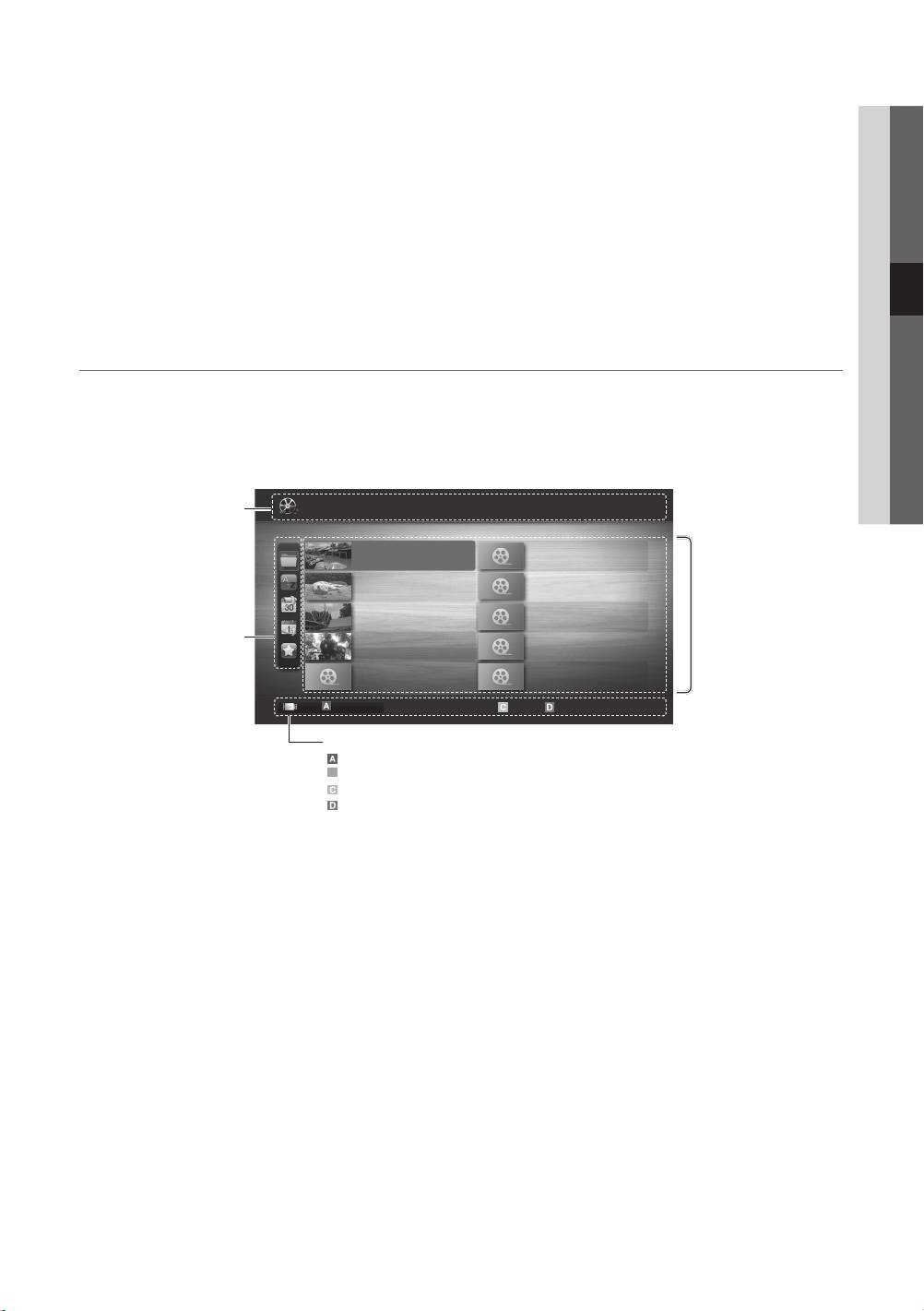
x
Ak sa počas pripájania alebo používania USB zariadenia zobrazí správa o nadmerných požiadavkách na napájanie,
04 Pokročilé funkcie
zariadenie sa nemusí rozpoznať alebo môže zlyhať.
x
Ak TV nezaznamená žiaden vstupný signál po časové obdobie nastavené pod položkou Čas autom. ochrany, spustí
sa šetrič obrazovky.
x
Po pripojení k televízoru sa môže automaticky vypnúť režim úspory energie niektorých jednotiek externých diskov.
x
Ak sa používa predlžovací kábel USB, zariadenie USB sa nemusí rozpoznať, prípadne sa súbory v zariadení nemusia
načítať.
x
Ak sa nerozpozná zariadenie USB pripojené k TV, zoznam súborov v zariadení je poškodený alebo niektorý súbor v
zozname sa neprehrá, pripojte zariadenie USB k počítaču, naformátujte ho a skontrolujte pripojenie.
x
Ak sa súbor odstránený z počítača naďalej nachádza pri spustení funkcie Media Play, pomocou funkcie “Vyprázdniť
odpadkový kôš” ho natrvalo vymažte z počítača.
Displej obrazovky
Prejdite na požadovaný súbor pomocou tlačidiel nahor/nadol/vpravo/vľavo a potom stlačte tlačidlo ENTER
alebo
(Prehrať). Súbor sa prehrá.
✎
Podporuje funkcie Zobraziť zariad. a Doma na domovskej stránke funkcie Media Play.
Informácie:
/Movie 01.avi 1/1
Môžete stanoviť názov
zvoleného súboru, počet
súborov a stranu.
Movie 01.avi
Movie 02.avi
Jan.10.2010
Jan.10.2010
Movie 03.avi
Movie 04.avi
Jan.10.2010
Jan.10.2010
Movie 05.avi
Movie 06.avi
Jan.10.2010
Jan.10.2010
Časť zoznamu triedenia:
Movie 07.avi
Movie 08.avi
Zobrazuje štandard triedenia.
Jan.10.2010
Jan.10.2010
✎
Štandard triedenia sa líši v
Movie 09.avi
Movie 10.avi
Jan.10.2010
Jan.10.2010
závislosti od obsahu.
SUM
Vybrať Zoradenie
Nástroje
Obslužné tlačidlá
Červené (Zmen. zariad.): Zvolí pripojené zariadenie.
Slovenčina
27
B
Videá
Strana
Časť zoznamu súborov:
Môžete potvrdiť súbory a
skupiny usporiadané podľa
jednotlivých kategórií.
Zmen. zariad.
Zelené (Preferencia): Nastaví preferencie súborov. (nepodporuje sa v základnom zobrazení)
Žlté (Vybrať): Vyberie v zozname niekoľko súborov. Zvolené súbory sú vyznačené symbolom.
Modré (Zoradenie): Vyberá zoznam zoradenia.
Nástroje: Zobrazí ponuky možností.
✎
Pomocou tlačidla
(REW) alebo
(FF) sa môžete presunúť na ďalšiu alebo predchádzajúcu
stranu zoznamu súborov.
[PC490-XH]BN68-03141D-00L10.indb 27 2010-07-09 오전 11:47:33
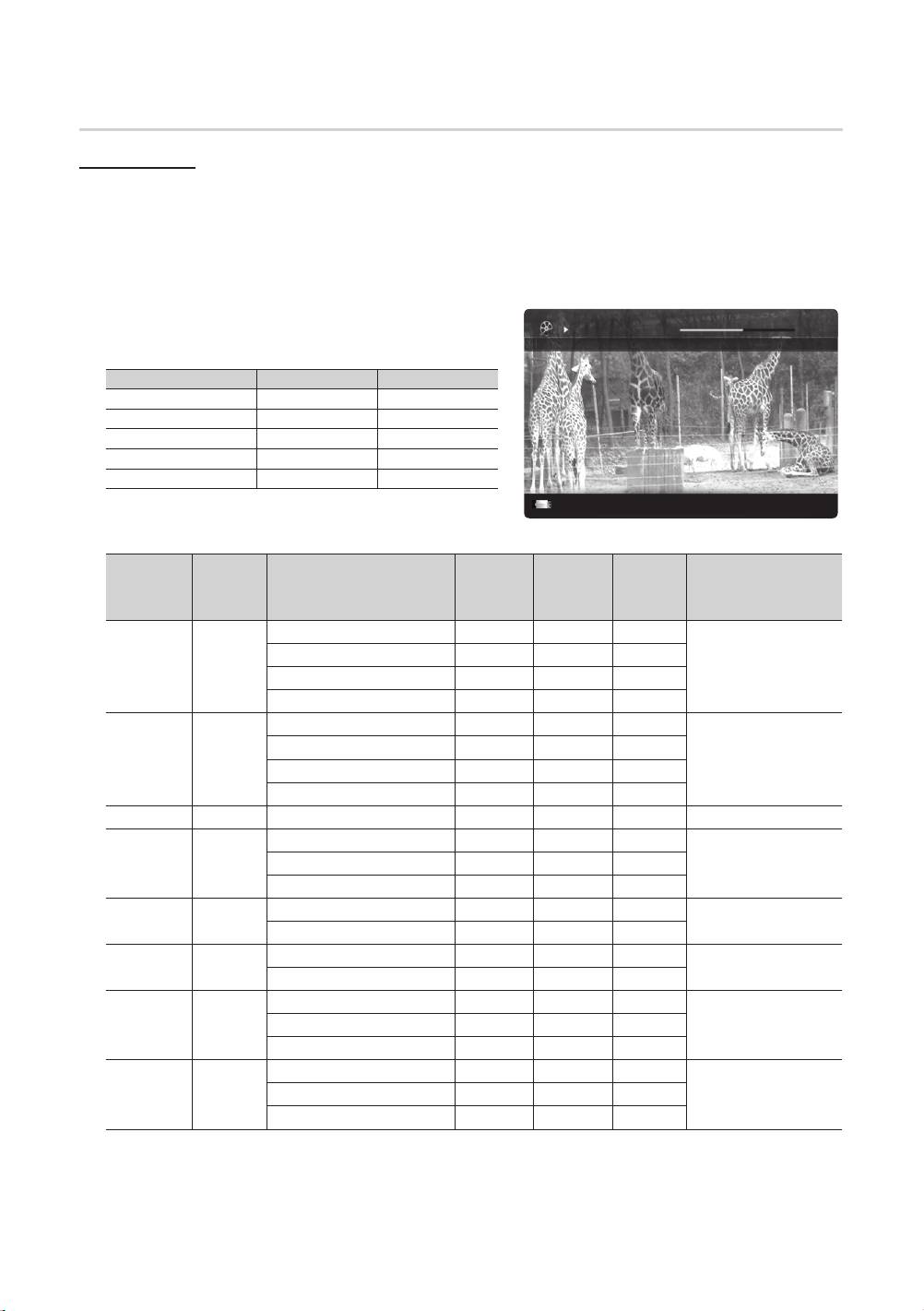
Pokročilé funkcie
Videá
Prehrávanie videa
1. Stlačením tlačidla ◄ alebo ► vyberte položku Videá, potom stlačte tlačidlo ENTER
v ponuke Media Play.
2. Stláčaním tlačidla ◄/►/▲/▼ si zvolíte požadovaný súbor v zozname.
3. Stlačte tlačidlo ENTER
alebo tlačidlo
(Prehrať).
– Zvolený súbor sa zobrazí v hornej časti spolu sčasom prehrávania.
– Ak nie je známa časová dĺžka videa, čas prehrávania a lišta priebehu sa nebudú zobrazovať.
– Počas zobrazenia videa môžete vyhľadávať pomocou tlačidla ◄ a ►.
✎
Vtomto režime si môžete vychutnávať videozáznamy
obsiahnuté vhre, avšak samotnú hru hrať nemôžete.
y Podporované formáty titulkov
Názov Prípona súboru Formát
MPEG-4 text na báze času .ttxt XML
SAMI .smi HTML
SubRip .srt na báze reťazcov
SubViewer .sub na báze reťazcov
Micro DVD .sub alebo .txt na báze reťazcov
y Podporované formáty videa
Počet
Prípona
snímok za
Prenosová
súboru
Zásobník Video kodek Rozlíšenie
sekundu
rýchlosť
Audio kodek
(sn./s)
(Mb/s)
Divx 3.11 / 4.x / 5.1 / 6.0 1920x1080 6 ~ 30 8
*.avi
AVI
XviD 1920x1080 6 ~ 30 8
MP3 / AC3 / LPCM /
*.mkv
MKV
H.264 BP / MP / HP 1920x1080 6 ~ 30 25
ADPCM / DTS Core
MPEG4 SP / ASP 1920x1080 6 ~ 30 8
Divx 3.11 / 4.x / 5.1 / 6.0 1920x1080 6 ~ 30 8
XviD 1920x1080 6 ~ 30 8
*.asf ASF
MP3 / AC3 / LPCM /
H.264 BP / MP / HP 1920x1080 6 ~ 30 25
ADPCM / WMA
MPEG4 SP / ASP 1920x1080 6 ~ 30 8
*.wmv ASF Window Media Video v9 1920x1080 6 ~ 30 25 WMA
H.264 BP / MP / HP 1920x1080 6 ~ 30 25
*.mp4 MP4
MP3 / ADPCM / AACMPEG4 SP / ASP 1920x1080 6 ~ 30 8
XVID 1920x1080 6 ~ 30 8
H.264 BP / MP / HP 1920x1080 6 ~ 30 25
*.3gp 3GPP
ADPCM / AAC / HE-AAC
MPEG4 SP / ASP 1920x1080 6 ~ 30 8
MPEG1 1920x1080 24 / 25 / 30 30
*.vro
VRO
VOB
AC3 / MPEG / LPCM
MPEG2 1920x1080 24 / 25 / 30 30
MPEG1 1920x1080 24 / 25 / 30 30
*.mpg
*.mpeg
PS
AC3 / MPEG / LPCM / AACMPEG2 1920x1080 24 / 25 / 30 30
H.264 1920x1080 6 ~ 30 25
*.ts
MPEG2 1920x1080 24 / 25 / 30 30
*.tp
TS
H.264 1920x1080 6 ~ 30 25
AC3 / AAC / MP3 / DD+ /
*.trp
HE-AAC
VC1 1920x1080 6 ~ 30 25
28
Slovenčina
00:04:03 / 00:07:38 1/1
Movie 01.avi
SUM
Pozastavenie
Preskočiť
Nástroje
Späť
[PC490-XH]BN68-03141D-00L10.indb 28 2010-07-09 오전 11:47:36
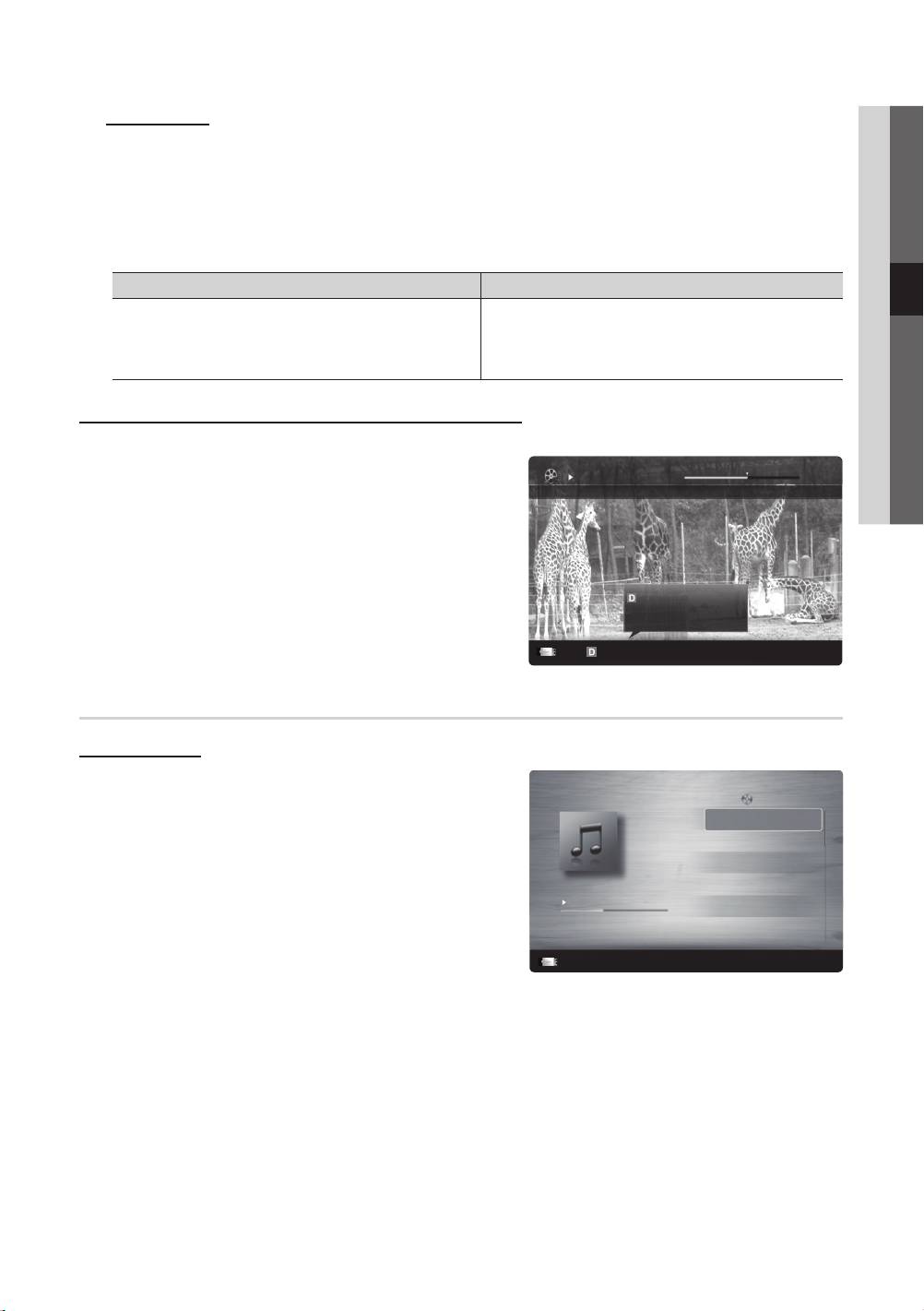
Iné obmedzenia
04 Pokročilé funkcie
✎
POZNÁMKA
x
Ak sa vyskytujú problémy s obsahom kodeku, kodek sa nebude podporovať.
x
Ak sú údaje v zásobníku nesprávne a súbor vykazuje chybu, zásobník nebude možné prehrať správne.
x
Zvuk alebo video nemusí fungovať, ak má obsah prenosovú rýchlosť/počet snímok za sekundu nad úrovňou
parametra Frame/sec uvedeného vo vyššie uvedenej tabuľke
x
Ak tabuľka registra vykazuje chybu, funkcia vyhľadávania (preskočenia) sa nepodporuje.
Video dekodér Dekodér zvuku
• Podporuje sa až H.264, úroveň 4.1
• Podporuje až WMA 7, 8, 9, STD
• H.264 FMO/ASO/RS, VC1 SP/MP/AP L4 a AVCHD sa
• WMA 9 PRO nepodporuje multikanálový režim s 2 prídavnými
nepodporujú.
kanálmi ani bezstratové audio.
• GMC sa nepodporuje.
• Vzorkovacia frekvencia 22050 Hz v režime mono sa u formátu
• H.263 sa nepodporuje.
WMA nepodporuje.
Nepretržité prehrávanie filmového súboru (prehrávanie s obnovením)
Ak opustíte funkciu prehrávania videí, video je možné prehrať neskôr od bodu, kde ste ho zastavili.
1. Vyberte film, ktorý chcete prehrať nepretržito, stlačením tlačidla
◄ alebo ► v časti zoznamu súborov.
2. Stlačte tlačidlo
(Prehrať) / ENTER
.
3. Zvoľte Nepretržité prehr. (prehrávanie s obnovením) stlačením
modrého tlačidla. Film sa začne prehrávať od bodu ukončenia
prehrávania.
✎
Modré tlačidlo je kdispozícii pri obnovení prehrávania.
✎
Ak sa funkcia Pomoc nepretrž.prehrávania filmu
nastaví na možnosť Zap. v ponuke Nastavenia, pri
obnovení prehrávania hudobného súboru sa zobrazí
kontextové hlásenie.
Hudba
Prehrávanie hudby
1. Stlačením tlačidla ◄ alebo ► vyberte položku Hudba, potom
stlačte tlačidlo ENTER
v ponuke Media Play.
2. Stláčaním tlačidla ◄/►/▲/▼ si zvolíte požadovaný súbor v
zozname.
3. Stlačte tlačidlo ENTER
alebo tlačidlo
(Prehrať).
– Počas prehrávania hudby sa môžete vyhľadávať pomocou
tlačidla ◄ a ►.
– Tlačidlá
(REW) a
(FF) počas prehrávania nefungujú.
✎
Zobrazuje len súbory s príponou MP3 a PCM. Súbory sinými
príponami súboru sa nezobrazia ani vprípade, ak sú uložené na
rovnakom zariadení USB.
✎
Ak je pri prehrávaní MP3 súborov zvuk neprirodzený, nastavte
Ekvalizér v ponuke Zvuk. (Nadmerne modulovaný MP3 súbor
môže spôsobiť problém so zvukom.)
Slovenčina
29
3/15
I Love You
I Love you
Jhon
Jhon
1st Album
Music 1
Pop
No Singer
2010
Music 2
4.2MB
No Singer
Music 3
No Singer
01:10 / 04:02
Music 4
No Singer
Music 5
No Singer
SUM
Zoz. titulov
Pozastavenie
Preskočiť
Nástroje
Späť
00:04:03 / 00:07:38 1/1
Movie 01.avi
SUM
Nepretržité prehr.
Pokračuje v prehrávaní od naposledy
zobrazenej scény.
Nepretržité prehr.
Pozastavenie
Preskočiť
Nástroje
Späť
[PC490-XH]BN68-03141D-00L10.indb 29 2010-07-09 오전 11:47:39
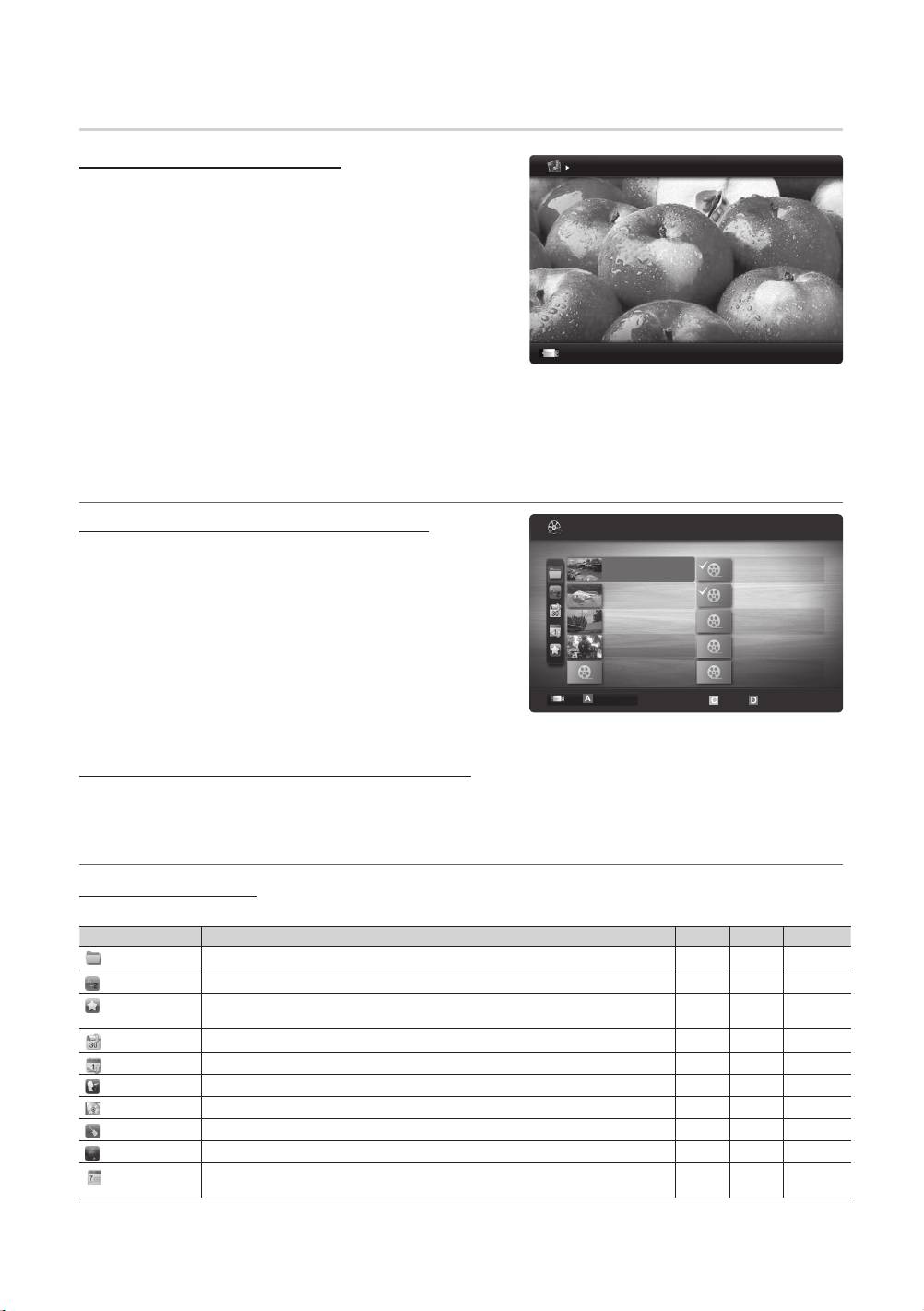
Pokročilé funkcie
Fotografie
Prezeranie fotografie (alebo prezentácie)
1. Stlačením tlačidla ◄ alebo ► vyberte položku Fotografie,
potom stlačte tlačidlo ENTER
v ponuke Media Play.
2. Stláčaním tlačidla ◄/►/▲/▼ si zvolíte požadovaný súbor v
zozname.
3. Stlačte tlačidlo ENTER
alebo tlačidlo
(Prehrať).
– Počas zobrazenia fotografie stlačte tlačidlo
(Prehrať)
/ ENTER
na diaľkovom ovládaní, aby ste spustili
prezentáciu.
– Všetky súbory včasti zoznamu súborov sa zobrazia v rámci
prezentácie.
– Počas prezentácie sa súbory zobrazia v poradí od aktuálne zobrazeného súboru.
✎
Hudobné súbory je možné automaticky prehrávať počas prezentácie, ak je položka Hudba v pozadí nastavená na
hodnotu Zap..
✎
Režim BGM nie je možné zmeniť, kým sa nedokončí nahrávanie BGM.
Prehrávanie niekoľkých súborov
Prehrávanie zvolených súborov videa/hudby/fotografií
1. Stlačením žltého tlačidla v zozname vyberte požadovaný súbor.
2. Vyššie uvedený postup zopakujte, aby ste vybrali viacero
súborov.
✎
POZNÁMKA
x
Značka
sa zobrazí naľavo od zvolených súborov.
x
Ak chcete zrušiť výber, stlačte znovu žlté tlačidlo.
x
Ak chcete zrušiť označenie zvolených súborov, stlačte
tlačidlo TOOLS a zvoľte položku
Zrušenie ozn. všetkých.
3. Stlačte tlačidlo TOOLS a vyberte položku Prehrať zvolený obsah.
Prehrávanie zvolenej skupiny súborov videa/hudby/fotografií
1. Keď je zobrazený zoznam súborov, posuňte sa na ľubovoľný súbor v požadovanej skupine.
2. Stlačte tlačidlo TOOLS a vyberte položku Prehrať akt. skup..
Ďalšie funkcie prehrávania médií
Triedenie zoznamu súborov
Ak chcete triediť zoznam súborov, stlačte modré tlačidlo v zozname súborov.
Kategória Činnosti Videá Hudba Fotografie
Základné zobr.
Zobrazí celý priečinok. Fotografiu môžete zobraziť zvolením priečinka.
Názov
Zatriedi azobrazí titul súboru podľa symbolu/čísla/abecedne/špeciálneho poradia.
Preferencia
Zatriedi a zobrazí súbory podľa preferencie. Preferencie súborov môžete zmeniť v časti
zoznamu súborov pomocou zeleného tlačidla.
Najnovší dátum
Triedi a zobrazuje súbory od najnovšieho dátumu.
Najst. dátum
Triedi a zobrazuje súbory od najstaršieho dátumu.
Interpret
Triedi hudobné súbory podľa interpreta v abecednom poradí.
Album
Triedi hudobné súbory podľa albumu vabecednom poradí.
Žáner
Triedi hudobné súbory podľa žánru.
Nálada
Triedi hudobné súbory podľa nálady. Informácie o nálade hudby je možné zmeniť.
Mesačne
Triedi a zobrazuje fotografie podľa mesiaca. Triedi iba podľa mesiacov (od januára do
decembra) bez ohľadu na rok.
30
Slovenčina
Image1024.jpg 1024x768 2010/2/1 3/15
SUM
Normálne
Pozastavenie
Predchádzajúca/Nasledujúca
Nástroje
Späť
/Movie 01.avi
1/1
Movie 01.avi
Movie 02.avi
Jan.10.2010
Jan.10.2010
Movie 03.avi
Movie 04.avi
Jan.10.2010
Jan.10.2010
Movie 05.avi
Movie 06.avi
Jan.10.2010
Jan.10.2010
Movie 07.avi
Movie 08.avi
Jan.10.2010
Jan.10.2010
Movie 09.avi
Movie 10.avi
Jan.10.2010
Jan.10.2010
SUM
Videá
2 súb. zvolené Strana
Zmen. zariad.
Vybrať Zoradenie
Nástroje
[PC490-XH]BN68-03141D-00L10.indb 30 2010-07-09 오전 11:47:42
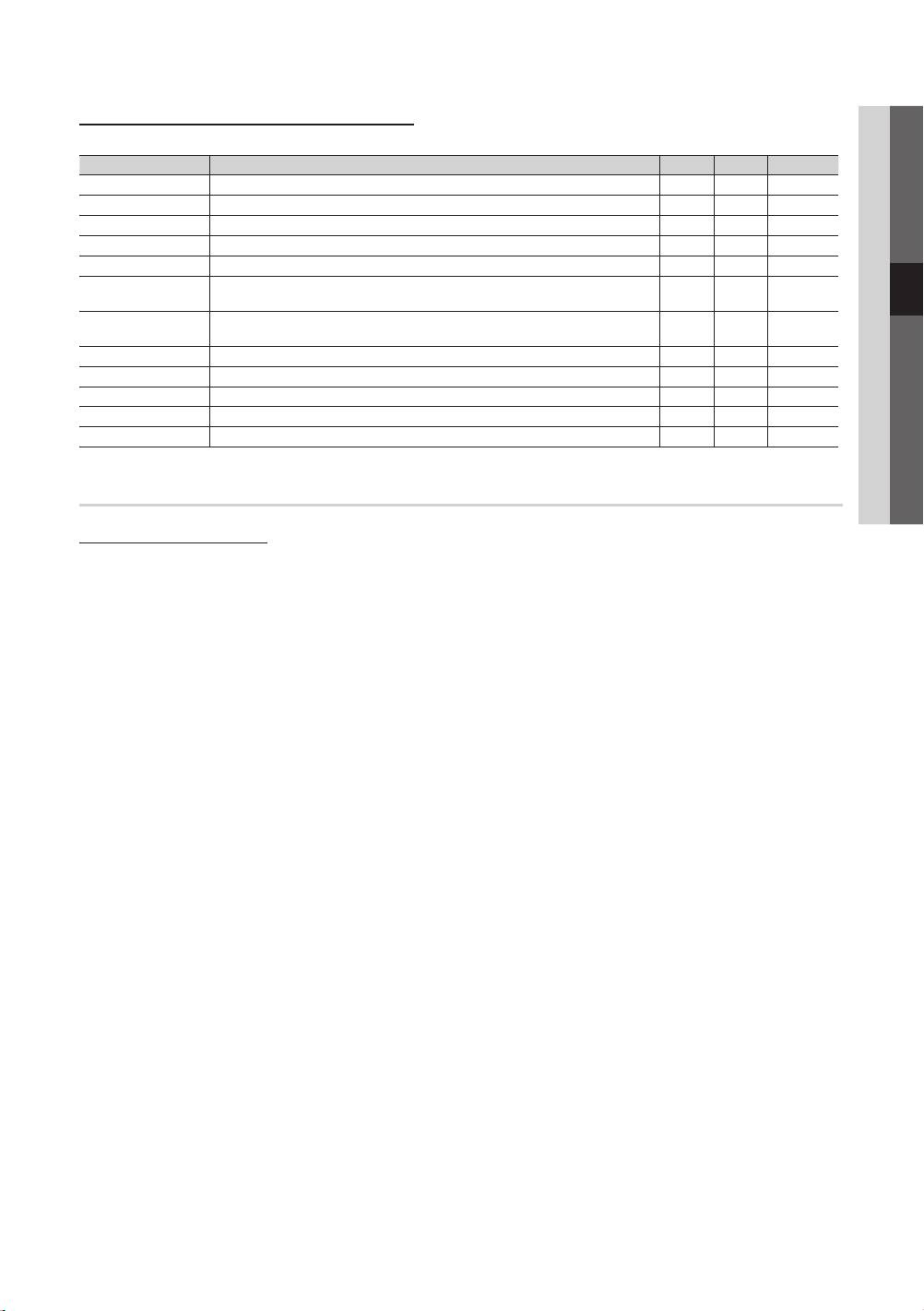
Ponuka možností prehrávania videí/hudby/fotografií
04 Pokročilé funkcie
Počas prehrávania súboru stlačte tlačidlo TOOLS.
Kategória Činnosti Videá Hudba Fotografie
Názov Druhý súbor môžete presunúť priamo.
Režim opakovania Hudobné súbory a súbory s videom môžete prehrávať opakovane.
Veľkosť obrazu Podľa preferencie môžete nastaviť veľkosť obrazu.
Nastavenie obrazu Môžete upraviť nastavenie obrazu. (str. 14 ~ 19)
Nastavenie zvuku Môžete upraviť nastavenie zvuku. (str. 19, 20)
Nastavenie titulkov Video súbor môžete prehrávať s titulkami. Túto funkciu je možné použiť len v prípade, ak
je názov súboru titulkov rovnaký ako názov súboru s videom.
Zastaviť prezentáciu /
Môžete spustiť alebo zastaviť prezentáciu.
Spustiť prezentáciu
Rýchlosť prez. Rýchlosť prezentácie môžete nastaviť v priebehu prezentácie.
Hudba v pozadí Počas sledovania prezentácie môžete nastaviť a zvoliť hudbu v pozadí.
Roztiahnuť Vrežime zobrazenia na celú obrazovku môžete približovať na obrázky.
Otočiť Môžete otáčať obrázky vrežime zobrazenia na celú obrazovku.
Informácie Môžete zobraziť podrobné informácie o prehrávanom súbore.
Nastavenia
Používanie ponuky nastavení
■ Pomoc nepretrž.prehrávania filmu (prehravanie s obnovenim) (Zap. / Vyp.): Zvoľte pre zobrazenie kontextovej správy
pomocníka pre nepretržité prehrávanie filmov.
■ Získať kód registrácie DivX® VOD: Zobrazuje autorizovaný registračný kód pre TV. Ak sa pripojíte k webovej lokalite DivX
a zaregistrujete si registračný kód pomocou osobného účtu, budete môcť prevziať registračný súbor VOD. Ak registráciu
VOD prehráte pomocou funkcie Media Play, registrácia sa dokončí.
✎
Ďalšie informácie o DivX® VOD nájdete na lokalite “www.DivX.com” .
■ Získať kód deaktivácie DivX® VOD: Keď DivX® VOD nie je zaregistrované, zobrazí sa kód na deaktiváciu registrácie. Ak
aktivujete túto funkciu v čase, keď je DivX® VOD zaregistrované, aktuálna registrácia DivX® VOD sa deaktivuje.
■ Informácie: Zvoľte pre zobrazenie informácií o pripojenom zariadení.
Slovenčina
31
[PC490-XH]BN68-03141D-00L10.indb 31 2010-07-09 오전 11:47:43
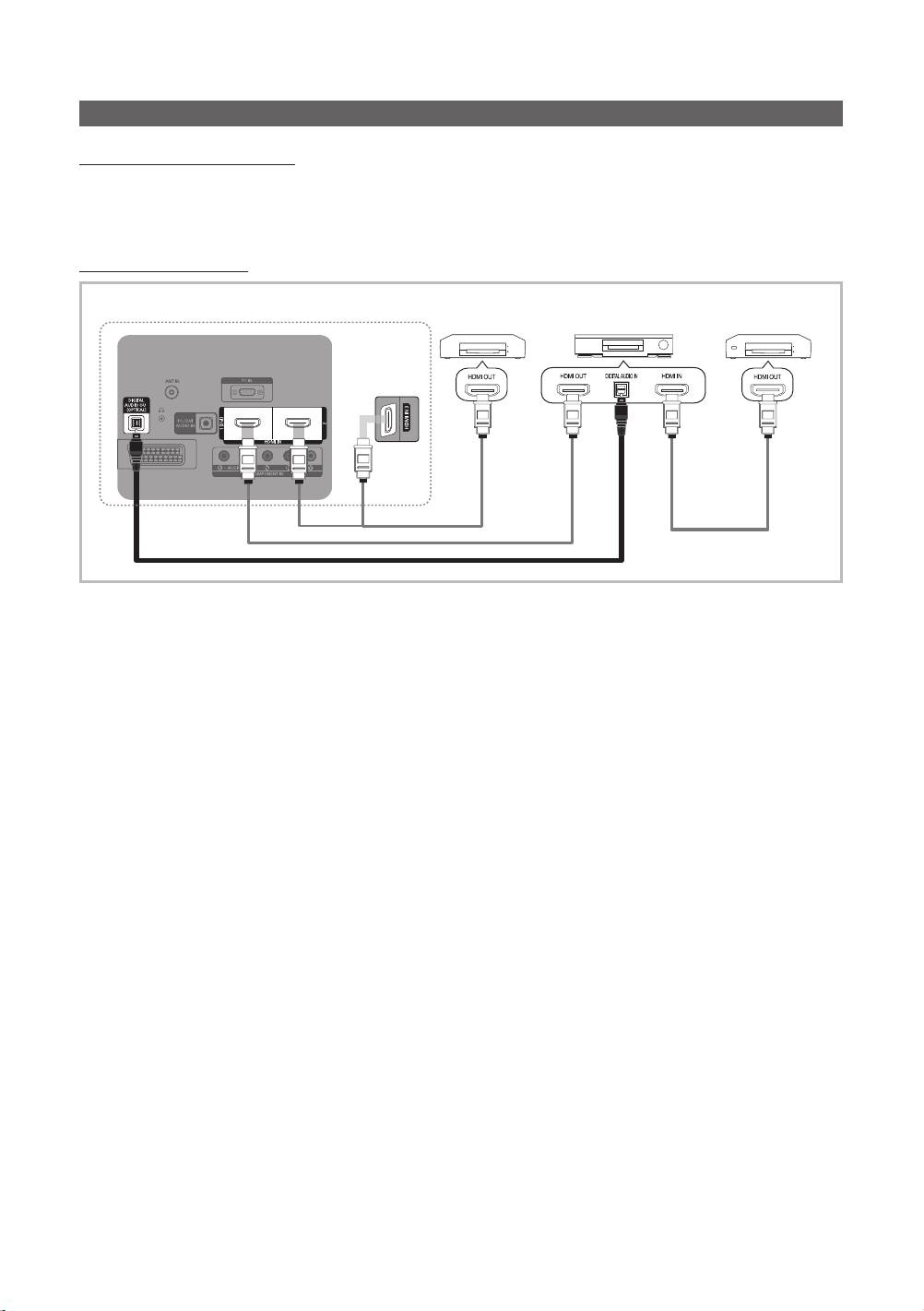
Pokročilé funkcie
Anynet+
Čo je systém Anynet+?
Anynet+ je funkcia, ktorá vám umožňuje ovládať všetky pripojené zariadenia značky Samsung, ktoré podporujú funkciu
Anynet+, pomocou diaľkového ovládania TV značky Samsung. Systém Anynet+ sa dá používať iba so zariadeniami značky
Samsung, ktoré majú funkciu Anynet+. Aby ste sa uistili, že vaše zariadenie značky Samsung má túto funkciu, skontrolujte, či
je na ňom logo Anynet+.
Pripojenie domáceho kina
TV
Zariadenie
Zariadenie
Anynet+ 1,2
Domáce kino
Anynet+ 3
Kábel HDMI
Kábel HDMI
Kábel HDMI
Optický kábel
1. Prepojte konektor HDMI IN (1(DVI), 2 alebo 3) na TV s výstupným konektorom HDMI OUT príslušného zariadenia Anynet+
pomocou kábla HDMI.
2. Prepojte konektor HDMI IN domáceho kina a konektor HDMI OUT príslušného zariadenia so systémom Anynet+ pomocou
HDMI kábla.
✎
POZNÁMKA
x
Optickým káblom prepojte konektor DIGITAL AUDIO OUT (OPTICAL) na TV a digitálny zvukový vstup na domácom
kine.
x
Keď vykonáte vyššie uvedené pripojenie, optický konektor vysiela iba 2 kanálový zvuk. Budete počuť iba zvuk z
ľavého a pravého predného reproduktora a subwoofera domáceho kina. Ak chcete počuť 5.1-kanálový zvuk, pripojte
konektor DIGITAL AUDIO OUT (OPTICAL) na DVD prehrávači/satelitnom prijímači (t.j. zariadenie Anynet 1 alebo 2)
priamo k zosilňovaču alebo domácemu kinu, nie k TV.
x
Pripojte iba jedno domáce kino.
x
Zariadenie so systémom Anynet+ môžete pripojiť pomocou HDMI kábla. Niektoré káble HDMI nemusia podporovať
funkcie Anynet+.
x
Anynet+ funguje, ak je AV zariadenie s podporou systému Anynet+ v pohotovostnom režime alebo zapnuté.
x
Systém Anynet+ podporuje celkovo až 12 AV zariadení. Uvedomte si, že môžete pripojiť až 3 zariadenia rovnakého
typu.
32
Slovenčina
[PC490-XH]BN68-03141D-00L10.indb 32 2010-07-09 오전 11:47:44
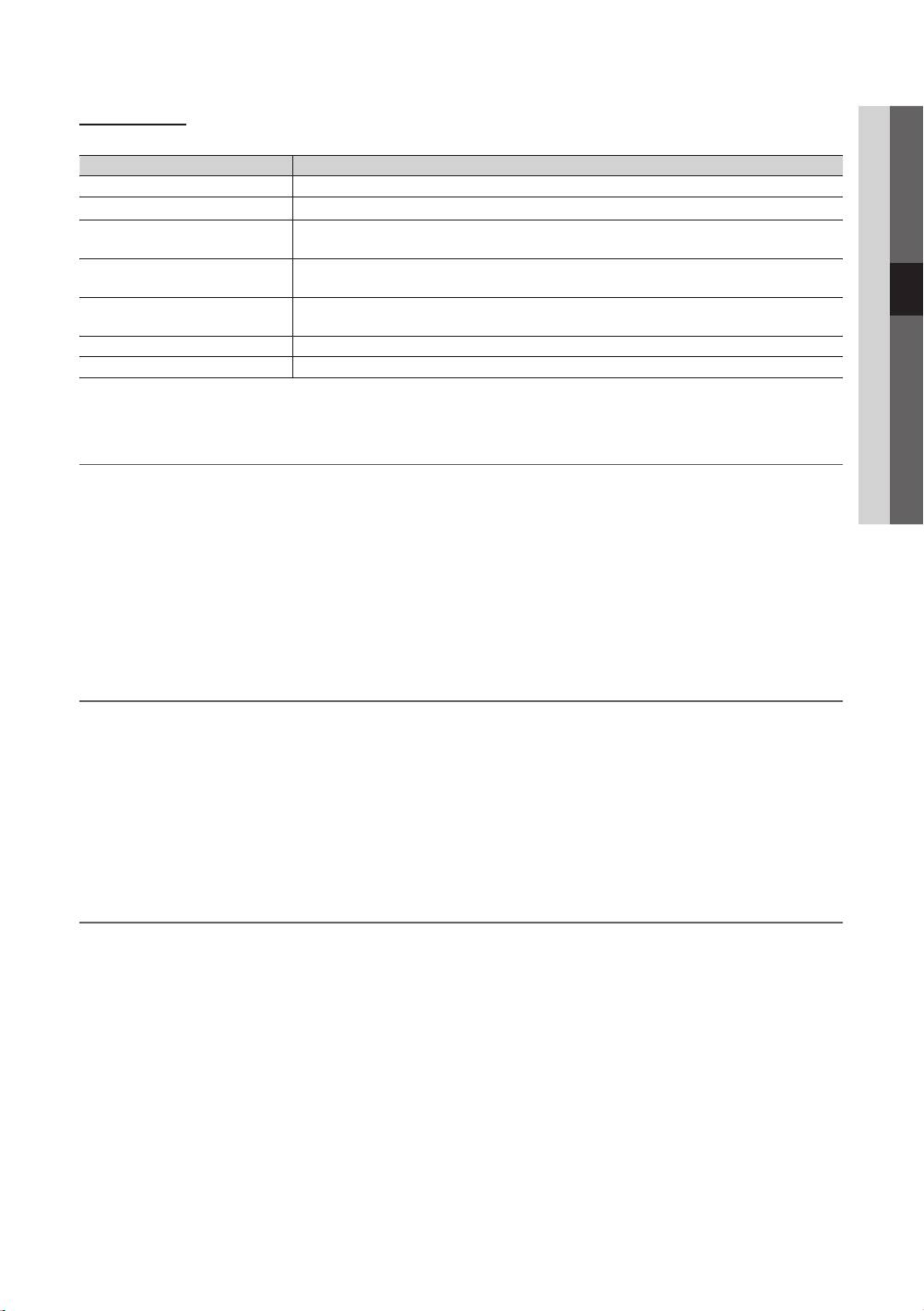
Ponuka Anynet+
04 Pokročilé funkcie
Ponuka Anynet+ sa zmení v závislosti od typu a stavu zariadení Anynet+ pripojených k TV.
Ponuka Anynet+ Popis
Zobraziť TV Režim systému Anynet+ sa zmení na režim TV vysielania.
Zoznam zariadení Zobrazí zoznam zariadení so systémom Anynet+.
(názov_zariadenia) MENU Zobrazuje ponuky pripojených zariadení. Ak je pripojený napr. DVD rekordér, zobrazí sa
ponuka disku DVD rekordéra.
(názov_zariadenia) INFO Zobrazuje ponuku prehrávania pripojeného zariadenia. Ak je pripojený napr. DVD rekordér,
zobrazí sa ponuka prehrávania DVD rekordéra.
Nahrávanie: (*rekordér) Ihneď spustí nahrávanie pomocou rekordéra. (Toto je k dispozícii iba pre zariadenia, ktoré
podporujú funkciu nahrávania.)
Zastaviť nahrávanie: (*rekordér) Zastaví nahrávanie.
Prijímač Zvuk sa prehráva cez prijímač.
Ak je pripojené viac ako jedno nahrávacie zariadenie, zobrazujú sa ako (*rekordér) a ak je pripojené iba jedno nahrávacie
zariadenie, bude zastúpené ako (*názov_zariadenia).
Nastavenie systému Anynet+
■ Nastavenie
Anynet+ (HDMI-CEC) (Vyp. / Zap.): Pre použitie funkcie Anynet+ musí byť položka Anynet+ (HDMI-CEC) nastavená na
možnosť Zap..
✎
Keď je funkcia Anynet+ (HDMI-CEC) vypnutá, všetky činnosti týkajúce sa systému Anynet+ sa vypnú.
Automatické vypnutie (Nie / Áno): Nastavenie automatického vypínania zariadenia so systémom Anynet+ pri vypnutí
televízora.
✎
Ak sa Automatické vypnutie nastaví na možnosť Áno, prevádzka externých zariadení sa vypne v rovnaký čas,
ako sa vypne TV.
✎
Nemusí byť zapnuté, a to v závislosti od zariadenia.
Prepínanie medzi zariadeniami systému Anynet+
1. V zozname sa zobrazia zariadenia systému Anynet+ pripojené k TV.
✎
Ak nemôžete nájsť požadované zariadenie, stlačením červeného tlačidla obnovte zoznam.
2. Vyberte zariadenie a stlačte tlačidlo ENTER
. Môžete prepnúť na vybrané zariadenie.
✎
Iba keď nastavíte položku Anynet+ (HDMI-CEC) na možnosť Zap. v ponuke Aplikácia, zobrazí sa ponuka
Zoznam zariadení.
x
Prepínanie na vybrané zariadenie môže trvať až 2 minúty. Počas prepínania nemôžete činnosť zrušiť.
x
Ak ste externý vstupný režim vybrali stlačením tlačidla SOURCE, nemôžete použiť funkciu Anynet+. Nezabudnite
prepnúť na zariadenie Anynet+ pomocou položky Zoznam zariadení.
Nahrávanie
Pomocou rekordéra značky Samsung môžete uskutočniť nahrávanie TV programu.
1. Vyberte položku Nahrávanie.
✎
Keď sú pripojené viac ako dve nahrávacie zariadenia.
x
Keď je pripojených viacero nahrávacích zariadení, zobrazia sa nahrávacie zariadenia. Vyberte jedno nahrávacie
zariadenie v časti Zoznam zariadení.
✎
Keď sa nahrávacie zariadenie nezobrazí, zvoľte Zoznam zariadení a stlačením červeného tlačidla vyhľadajte
zariadenia.
2. Stlačením tlačidla EXIT opustíte ponuku.
✎
Toky zdroja môžete nahrávať výberom položky Nahrávanie: (názov_zariadenia).
✎
Stlačením tlačidla
(REC) sa bude nahrávať čokoľvek, čo práve sledujete. Ak sledujete video z iného zariadenia,
video sa nahráva z tohto zariadenia.
✎
Pred nahrávaním skontrolujte, či je konektor antény riadne pripojený k nahrávaciemu zariadeniu. Pre správne
pripojenie antény k nahrávaciemu zariadeniu si pozrite používateľskú príručku nahrávacieho zariadenia.
Slovenčina
33
[PC490-XH]BN68-03141D-00L10.indb 33 2010-07-09 오전 11:47:45
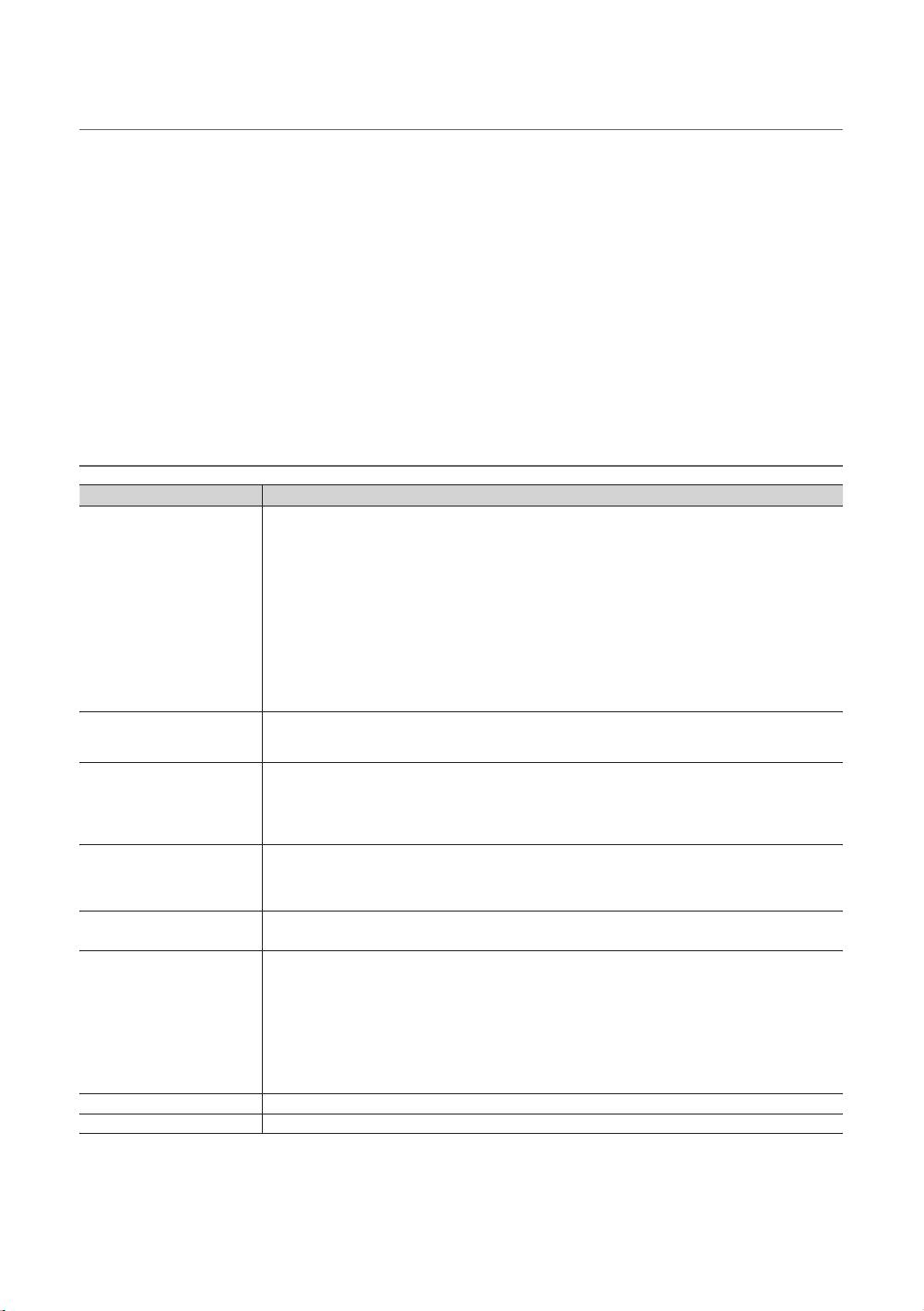
Pokročilé funkcie
Počúvanie cez prijímač
Zvuk môžete počúvať cez prijímač (t.j. domáce kino) namiesto funkcie Reproduktor TV.
1. Vyberte položku Prijímač a nastavte ju na možnosť Zap..
2. Stlačením tlačidla EXIT opustíte ponuku.
✎
Ak váš prijímač podporuje iba zvuk, nemusí sa zobraziť v zozname zariadení.
✎
Prijímač nebude pracovať, ak ste nepripojili správne optický konektor IN prijímača ku konektoru
DIGITAL AUDIO OUT (OPTICAL) na TV.
✎
Keď je prijímač (t.j. domáce kino) zapnutý, zvukový výstup môžete počúvať z optického konektora TV. Keď TV
zobrazuje signál DTV (anténa), TV bude vysielať 5.1-kanálový zvuk do prijímača. Keď je zdroj digitálny komponent,
ako napríklad DVD, a je pripojený k TV pomocou HDMI, z prijímača bude počuť iba 2-kanálový zvuk.
✎
POZNÁMKA
x
Zariadenia systému Anynet+ môžete ovládať pomocou diaľkového ovládania TV, nie tlačidiel na TV.
x
Diaľkové ovládanie TV nemusí za určitých podmienok pracovať. V takomto prípade znovu vyberte zariadenie Anynet+.
x
Funkcie systému Anynet+ nefungujú s výrobkami iných výrobcov.
Odstraňovanie porúch systému Anynet+
Problém Možné riešenie
Systém Anynet+ nefunguje. • Skontrolujte, či je zariadenie zariadením s funkciou Anynet+. Systém Anynet+ podporuje iba zariadenia
Anynet+.
• Pripojte iba jeden prijímač (domáce kino).
• Skontrolujte, či je správne pripojený sieťový kábel zariadenia so systémom Anynet+.
• Skontrolujte káblové prepojenia videa/zvuku/HDMI zariadenia so systémom Anynet+.
• Skontrolujte, či je systém Anynet+ (HDMI-CEC) nastavený na možnosť Zap. v ponuke nastavenia systému
Anynet+.
• Skontrolujte, či je diaľkové ovládanie TV v režime TV.
• Skontrolujte, či ide o diaľkové ovládanie určené výhradne pre systém Anynet+.
• Systém Anynet+ v niektorých situáciách nepracuje. (Vyhľadávanie kanálov, prevádzka funkcie
Media Play (USB) alebo Plug & Play (úvodné nastavenie) atď.)
• Keď pripájate alebo odpájate kábel HDMI, určite vyhľadajte zariadenia znovu alebo vypnite a znovu zapnite TV.
• Skontrolujte, či je zapnutá funkcia Anynet+ zariadenia Anynet+.
Chcem spustiť systém Anynet+. • Skontrolujte, či je zariadenie Anynet+ správne pripojené k TV a skontrolujte, či je systém
Anynet+ (HDMI-CEC) nastavený na možnosť Zap. v ponuke Anynet+ Setup (Nastavenie systému Anynet+).
• Stlačte tlačidlo TOOLS, aby ste zobrazili ponuku systému Anynet+ a vyberte požadovanú ponuku.
Chcem ukončiť systém Anynet+. • V ponuke systému Anynet+ vyberte položku Zobraziť TV.
• Stlačte tlačidlo SOURCE na diaľkovom ovládaní TV a vyberte iné zariadenie, ako zariadenia so systémom
Anynet+.
• Stlačením tlačidla P
/
a PRE-CH zmeňte režim TV. (Uvedomte si, že tlačidlo kanálu funguje iba vtedy,
keď nie je pripojené zariadenie so vstavaným tunerom Anynet+.)
Na obrazovke sa zobrazí hlásenie
• Nemôžete používať diaľkové ovládanie, keď konfigurujete systém Anynet+ alebo prepínate do režimu
“Pripája sa k zariadeniu
zobrazenia.
Anynet+… ”.
• Keď sa nastavenie systému Anynet+ alebo prepínanie do režimu zobrazenia dokončí, použite diaľkové
ovládanie.
Zariadenie so systémom Anynet+
• Nemôžete používať funkciu prehrávania, keď prebieha proces Plug & Play (úvodné nastavenie).
sa neprehráva.
Nezobrazí sa pripojené zariadenie. • Skontrolujte, či zariadenie podporuje funkcie systému Anynet+.
• Skontrolujte, či je alebo nie je správne pripojený HDMI kábel.
• Skontrolujte, či je systém Anynet+ (HDMI-CEC) nastavený na možnosť Zap. v ponuke nastavenia systému
Anynet+.
• Vyhľadajte znovu zariadenia systému Anynet+.
• Zariadenie so systémom Anynet+ môžete pripojiť len pomocou HDMI kábla. Niektoré káble HDMI nemusia
podporovať funkcie Anynet+.
• Ak sa vypne nezvyčajnou situáciou, ako je napríklad odpojenie kábla HDMI alebo napájacieho kábla, prípadne
pri zlyhaní napájania, prosím, zopakujte vyhľadanie zariadení.
TV program sa nedá nahrávať. • Skontrolujte, či je konektor antény na nahrávacom zariadení pripojený správne.
Zvuk TV sa nevysiela cez prijímač. • Pripojte optický kábel medzi TV a prijímač.
34
Slovenčina
[PC490-XH]BN68-03141D-00L10.indb 34 2010-07-09 오전 11:47:46
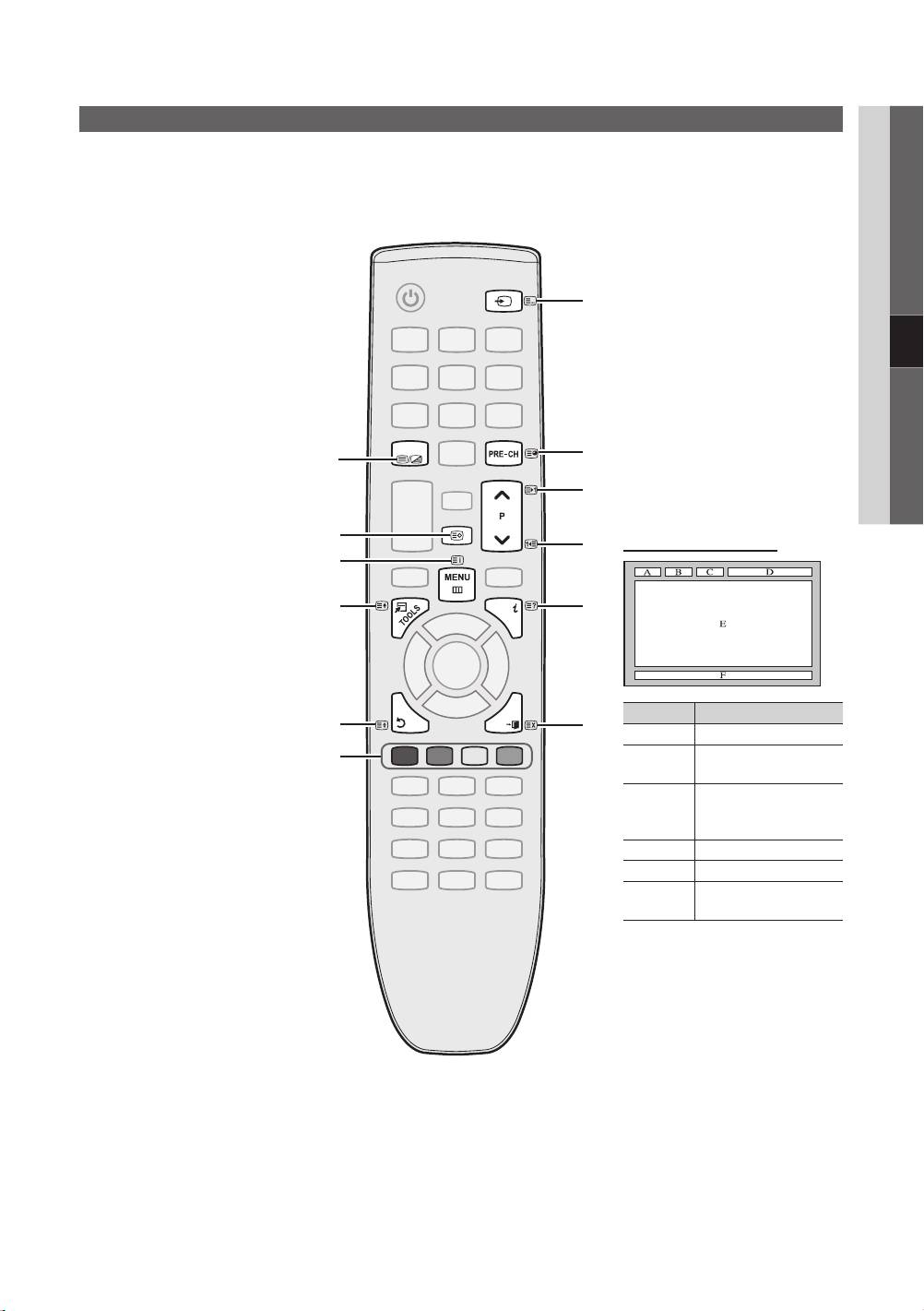
Iné informácie
05 Iné informácie
Funkcia teletextu analógových kanálov
Indexová strana služby teletext poskytuje informácie o tom, ako používať službu. Aby sa informácie teletextu zobrazovali
správne, príjem kanálu musí byť stabilný. Inak môžu informácie chýbať alebo sa niektoré strany nemusia zobrazovať.
✎
Strany teletextu môžete meniť stláčaním numerických tlačidiel na diaľkovom ovládaní.
1
(zap./zmieš./vyp. teletext):
(podstránka): Zobrazte
8
Aktivuje režim teletextu pre
dostupnú podstránku.
aktuálny kanál. Ak chcete režim
SOURCE
(nasledujúca strana): Zobrazte
7
9
teletextu prekryť zobrazením
ďalšiu stranu teletextu.
aktuálneho vysielania, tlačidlo
(predchádzajúca strana):
0
stlačte dvakrát. Opakovaným
Zobrazte predchádzajúcu stranu
stlačením opustíte teletext.
teletextu.
2
(uložiť): Uložte stránky
(zobrazenie): Zobrazte
!
teletextu.
skrytý text (napríklad odpovede
3
(register): Zobrazte strany
na kvízové hry). Pre zobrazenie
registra (obsahu) kedykoľvek
bežnej obrazovky ho stlačte
počas sledovania teletextu.
TTX/MIX
1
8
znovu.
4
(veľkosť): Zobrazte písmo
(zrušiť): Zobrazte aktuálne
@
dvojnásobnej veľkosti v hornej
9
vysielanie pri vyhľadávaní strany.
polovici obrazovky. Pre spodnú
CH LIST
polovicu obrazovky ho stlačte
2
znovu. Pre zobrazenie bežnej
0
Typická strana teletextu
obrazovky ho stlačte ešte raz.
3
5
(podržať): Podržte zobrazenia
na danej strane, ak sa vybraná
4
INFO
!
strana prepojí s niekoľkými
sekundárnymi stranami, ktoré
pokračujú automaticky. Pre
pokračovanie ho stlačte znovu.
6
Farebné tlačidlá (červené/
RETURN
zelené/žlté/modré): Ak vysielacia
ΕΧΙΤ
Časť Obsah
spoločnosť používa systém
5
@
A Číslo vybratej strany.
FASTEXT, rôzne témy zahrnuté
6
A B C D
B Identifikácia
na teletextových stránkach
vysielacieho kanálu.
sú farebne kódované a dajú
C Číslo aktuálnej strany
sa zvoliť stlačením farebných
alebo indikácie
tlačidiel. Stlačte to z nich, ktoré
vyhľadávania.
korešponduje s požiadavkou.
Strana sa zobrazí s inými
D Dátum a čas.
farebnými informáciami, ktoré sa
E Text.
dajú vybrať rovnakým spôsobom.
F Stavové informácie.
Pre zobrazenie predchádzajúcej
Informácie o FASTEXT.
alebo nasledujúcej strany stlačte
príslušné farebné tlačidlo.
7
(režim): Vyberte režim teletextu
(LIST/FLOF).
Ak stlačíte toto tlačidlo v režime
LIST, režim sa prepne do režimu
uloženia v zozname. V režime
uloženia v zozname môžete uložiť
stranu teletextu do zoznamu
pomocou tlačidla
(uložiť).
Slovenčina
35
[PC490-XH]BN68-03141D-00L10.indb 35 2010-07-09 오전 11:47:48
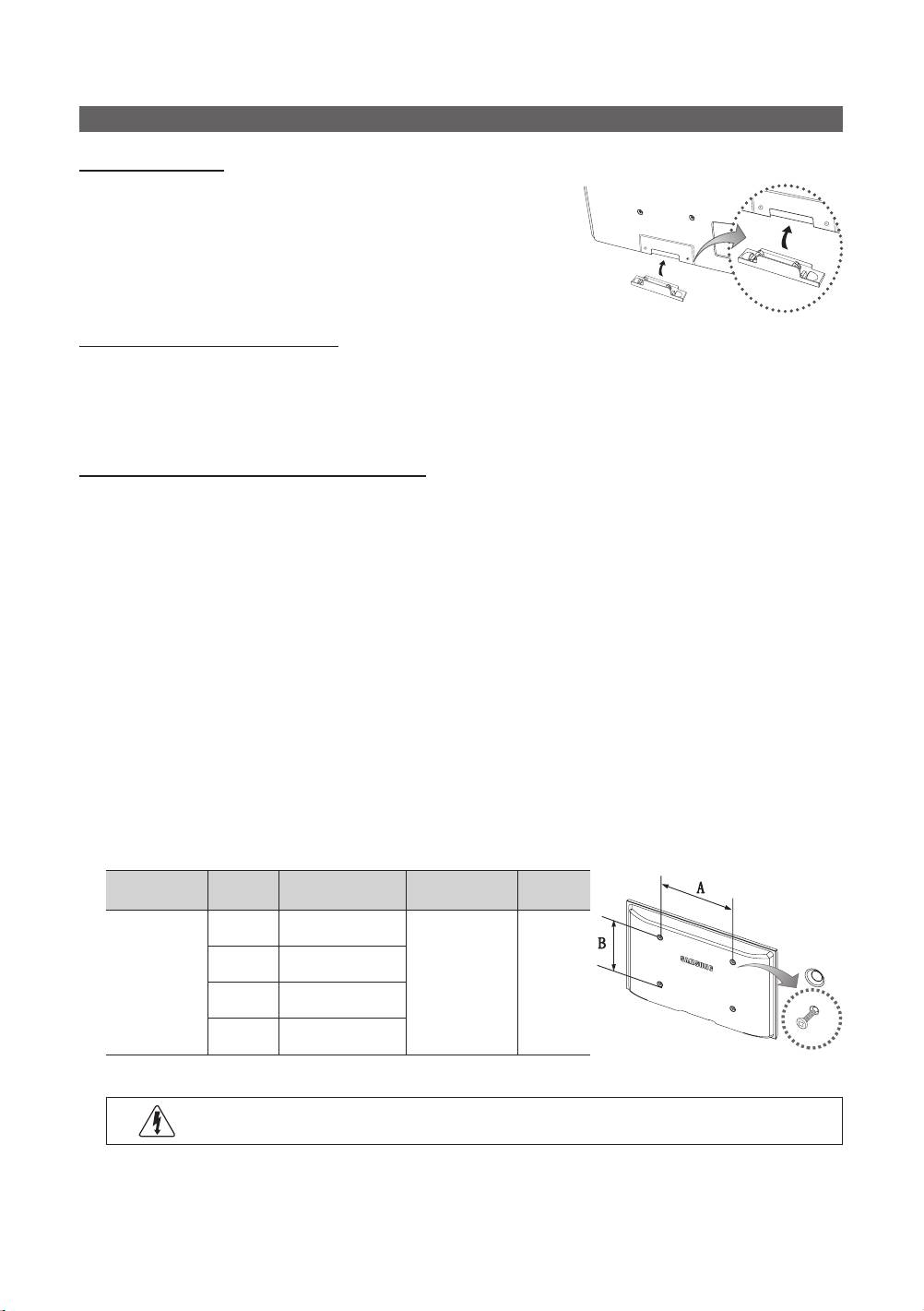
Iné informácie
Montáž držiaka na stenu
Montáž krycej konzoly
Keď televízor upevňujete na stenu, podľa obrázka nasaďte kryciu konzolu.
Krycia konzola
Montáž súpravy pre upevnenie na stenu
Príslušenstvo pre upevnenie na stenu (predáva sa samostatne) umožňuje namontovať TV na stenu.
Pre podrobné informácie o montáži držiaka na stenu si pozrite pokyny, ktoré sa dodávajú spolu s držiakom na stenu. Pri
inštalácii nástennej konzoly sa poraďte s technikom.
Spoločnosť Samsung Electronics nie je zodpovedná za akékoľvek poškodenie produktu, vaše zranenie alebo zranenia
druhých, keď sa rozhodnete, že TV namontujete sami.
Technické údaje súpravy upevňovacej konzoly (VESA)
✎
Súprava na montáž na stenu nie je súčasťou dodávky, musíte ju zakúpiť samostatne.
Nástenný držiak nainštalujte na pevnú stenu kolmú voči podlahe. Pri montáži na iné stavebné materiály, sa prosím, poraďte s
vaším najbližším predajcom. Ak inštalujete na strop alebo šikmú stenu, môže padnúť a spôsobiť vážne fyzické zranenie.
✎
POZNÁMKA
x
Štandardné rozmery pre súpravy držiaka na stenu sú znázornené v nižšie uvedenej tabuľke.
x
Pri zakúpení našej súpravy upevňovacej konzoly sa dodá aj podrobná príručka inštalácie a všetky diely, potrebné na
zloženie.
x
Nepoužívajte skrutky, ktoré nie sú v súlade s technickými údajmi pre skrutky podľa normy VESA.
x
Nepoužívajte skrutky, ktoré sú dlhšie v porovnaní so štandardným rozmerom alebo nevyhovujú technickým
požiadavkám na skrutky podľa štandardu VESA. Príliš dlhé skrutky môžu poškodiť vnútro televízora.
x
Pri upevneniach na stenu, ktoré nie sú v súlade s technickými údajmi pre skrutky podľa normy VESA, sa môže dĺžka
skrutiek odlišovať v závislosti od špecifikácií držiaka na stenu.
x
Skrutky nadmerne nedoťahujte, pretože sa tým môže poškodiť produkt alebo to môže spôsobiť jeho pád, ktorý by
mal za následok fyzické zranenie. Spoločnosť Samsung nie je zodpovedná za tento druh nehôd.
x
Spoločnosť Samsung nie je zodpovedná za poškodenie produktu alebo fyzické zranenie, keď sa použije nástenný
držiak, ktorý nie je v súlade s normou VESA alebo nie je uvedený, prípadne ak spotrebiteľ nedodrží pokyny pre
inštaláciu produktu.
x
Televízor neupevňujte pri sklone presahujúcom 15 stupňov.
Séria
Technické údaje
palce
Bežná skrutka Množstvo
produktov
VESA (A * B)
42~50 400 X 400
58~63 600 X 400
PZP-TV
M8 4
70~79 800 X 400
80~ 1400 X 800
✎
Pred namontovaním nástenného držiaka na stenu odskrutkujte okolitý otvor.
Neinštalujte súpravu nástenného držiaka, zatiaľ čo máte zapnutý TV. Mohlo by to zapríčiniť fyzické
zranenie spôsobené zásahom elektrického prúdu.
36
Slovenčina
[PC490-XH]BN68-03141D-00L10.indb 36 2010-07-09 오전 11:47:49

05 Iné informácie
Upevnenie TV na stenu
Upozornenie: Ťahanie, tlačenie alebo lezenie na TV môže spôsobiť, že TV spadne. Obzvlášť zaistite, aby
sa vaše deti nevešali na TV alebo ho nedestabilizovali. Takáto činnosť môže spôsobiť prevrátenie TV, čo by
mohlo spôsobiť vážne zranenia alebo smrť. Dodržujte všetky bezpečnostné opatrenia uvedené v pribalenom
bezpečnostnom letáku. Z dôvodu zaistenia bezpečnosti a stability nainštalujte zariadenie zabraňujúce pádu tak,
ako je uvedené ďalej.
Zabránenie v spadnutí TV
1. Skrutky vložte do svoriek a pevne ich dotiahnite k stene. Overte, že sa
skrutky pevne nainštalovali do steny.
✎
V závislosti od typu steny možno budete potrebovať dodatočný
materiál, ako napríklad kotvu.
✎
Pretože potrebné svorky, skrutky a šnúry sa nedodávajú, zakúpte
si ich samostatne.
2. Vyberte skrutky zo stredu zadnej časti TV, vložte ich do svoriek a potom
ich opätovne dotiahnite do TV.
✎
Skrutky sa s produktom nemusia dodávať. V tomto prípade si
zakúpte skrutky s nasledujúcimi technickými údajmi.
3. Pripevnite svorky upevnené k TV a svorky upevnené na stene s dlhou
šnúrou a potom šnúru pevne dotiahnite.
✎
POZNÁMKA
x
TV nainštalujte blízko pri stene, aby nemohol spadnúť dozadu.
x
Šnúru je bezpečné pripojiť tak, aby boli svorky upevnené k stene
v rovnakej výške alebo nižšie ako svorky upevnené na TV.
Stena
x
Pred premiestnením TV odviažte šnúru.
4. Overte, či sú všetky miesta dostatočne zabezpečené. Pravidelne
kontrolujte pripojenia, či nevykazujú žiadne známky opotrebovania.
Ak máte akékoľvek pochybnosti o zabezpečení pripojení, kontaktujte
profesionálneho inštalatéra.
Slovenčina
37
[PC490-XH]BN68-03141D-00L10.indb 37 2010-07-09 오전 11:47:49
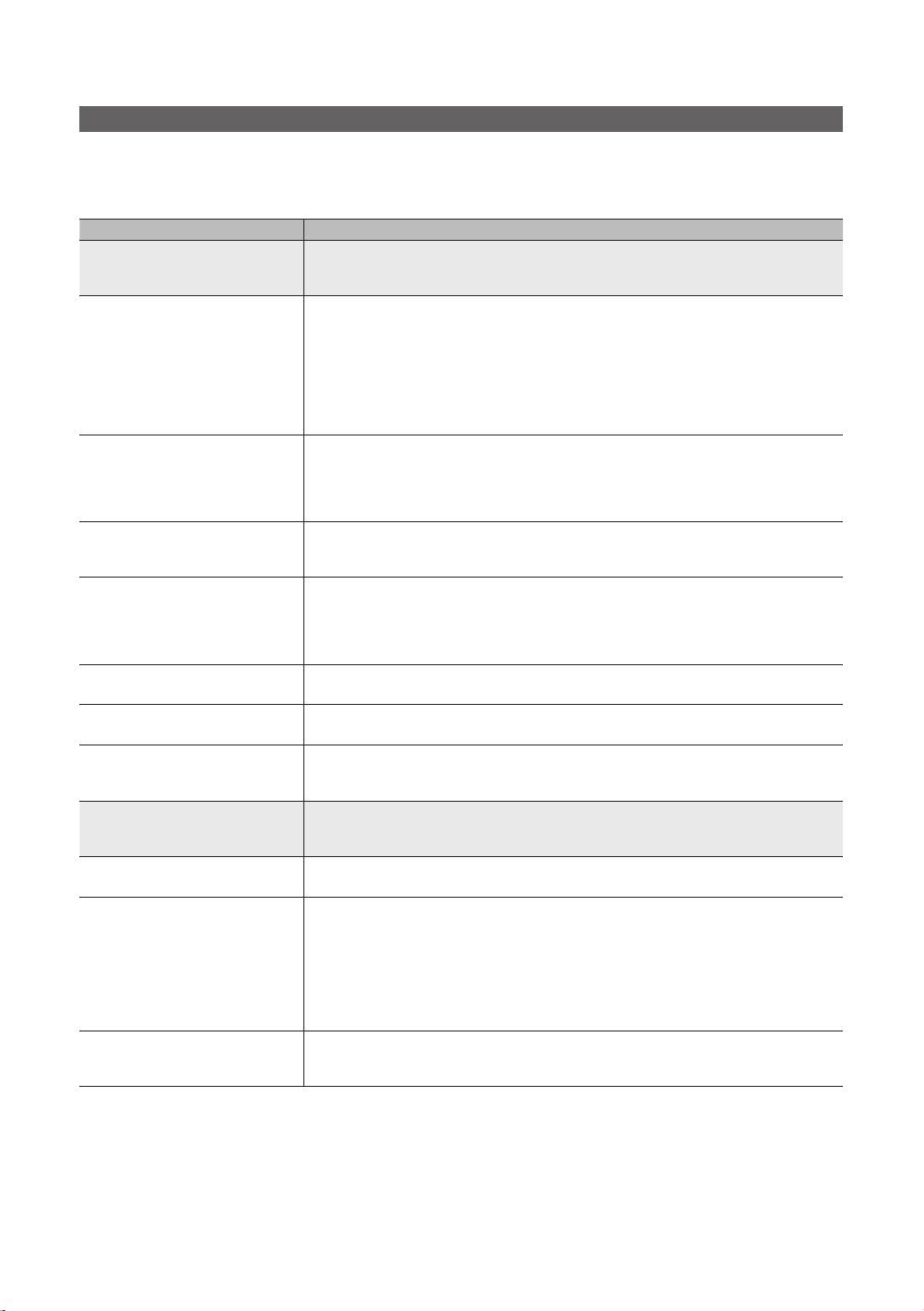
Iné informácie
Riešenie problémov
Ak máte akékoľvek otázky v spojitosti s TV, najskôr si preštudujte tento zoznam. Ak žiadny z tipov na riešenie problémov nie
je vhodný, navštívte lokalitu “www.samsung.com”, potom kliknite na položku Podpora, prípadne sa obráťte na telefonické
centrum uvedené na zadnej obálke tejto príručky.
Problémy Riešenia a vysvetlenia
Kvalita obrazu Najskôr vykonajte Test obrazu, aby ste sa uistili, že váš televízor správne zobrazuje testovaný obraz.
(prejdite do MENU - Podpora - Samodiagnostika - Test obrazu) (str. 23)
Ak sa testovací obraz zobrazí správne, slabú kvalitu obrazu môže spôsobovať zdroj alebo signál.
Obraz na TV nevyzerá tak dobre, ako
• Ak máte analógový káblový prijímač/set top box, prejdite na digitálny set top box. Ak chcete
vyzeral v obchode.
zabezpečiť HD kvalitu obrazu (vysoké rozlíšenie), používajte HDMI alebo komponentné káble.
• Predplatitelia satelitného/káblového vysielania: Vyskúšajte HD stanice z ponuky kanálov.
• Pripojenie antény: Skúste stanice s HD potom, čo vykonáte automatické vyhľadanie programov.
✎
Mnoho kanálov s HD je prekonvertovaných z obsahu s bežným rozlíšením (SD).
• Nastavte rozlíšenie video výstupu káblového/koncového prijímača na 1080i alebo 720p.
• Overte si, či sledujete TV z minimálnej odporúčanej vzdialenosti založenej na veľkosti a rozlíšení
signálu.
Obraz je skreslený: chybné makrobloky,
• Kompresia video obsahu môže spôsobiť zdeformovanie obrazu, a to hlavne pri rýchlo sa
malé bloky, body, pixelizácia
pohybujúcich obrazoch, ako napríklad pri športe a akčných filmoch.
• Nízka úroveň signálu alebo zlá kvalita môžu spôsobiť zdeformovanie obrazu. Toto nie je problém s TV.
• Mobilné telefóny používané v blízkosti TV (cca do 1 m) môžu spôsobiť rušenie obrazu pri analógovej
a digitálnej TV.
Farby sú nenáležité alebo chýbajú. • Ak používate komponentné pripojenie, uistite sa, že komponentné káble sú pripojené k správnym
konektorom. Nesprávne alebo uvoľnené pripojenia môžu spôsobovať problémy s farbami, prípadne
obrazovka bude prázdna.
Farby sú slabé alebo jas je nedostatočný. • Upravte možnosti Obraz v ponuke TV. (prejdite do režimu Obraz / Farba / Jas / Ostrosť) (str. 14)
• Upravte možnosť Úspora energie v ponuke TV. (prejdite do MENU - Obraz - Eko riešenie -
Úspora energie) (str. 14).
• Skúste resetovať obraz, aby ste si pozreli predvolené nastavenia obrazu. (prejdite do MENU - Obraz -
Obnovenie nastavení obrazu) (str. 19)
Na okraji obrazovky sa nachádza
• Ak je veľkosť obrazu nastavená na možnosť Prisp. veľ. obr., zmeňte ju na možnosť 16:9 (str. 15).
bodkovaná čiara.
• Zmeňte rozlíšenie káblového/koncového prijímača.
Obraz je čiernobiely. • Ak používate AV kompozitný vstup, pripojte kábel videa (žltý) do zeleného konektora komponentného
vstupu 1 na TV.
Obraz zamŕza alebo je skreslený pri zmene
• Ak je pripojený ku káblovému prijímaču, skúste vynulovať káblový prijímač. Opätovne pripojte sieťový
kanálov, prípadne je oneskorený obraz.
kábel a počkajte, kým sa káblový prijímač reštartuje. Môže to trvať až 20 minút.
• Nastavte výstupné rozlíšenie káblového prijímača na 1080i alebo 720p.
Kvalita zvuku Najskôr vykonajte Test zvuku, aby ste sa uistili, že správne funguje zvuk vášho TV.
(prejdite do MENU - Podpora - Samodiagnostika - Test zvuku) (str. 23)
Ak je zvuk OK, problém so zvukom môže byť spôsobený zdrojom alebo signálom.
Nereprodukuje sa žiadny zvuk alebo zvuk
• Skontrolujte hlasitosť externého zariadenia pripojeného k TV.
je príliš tichý pri maximálnej hlasitosti.
Obraz je dobrý, ale bez zvuku. • V ponuke zvuku nastavte položku Vyberte reproduktor na možnosť Reproduktor TV (str. 20).
• Ak používate externé zariadenie, uistite sa, že zvukové káble sú pripojené do správnych konektorov
zvukového vstupu na TV.
• Ak používate externé zariadenie, skontrolujte možnosť zvukového výstupu zariadenia (možno budete
napríklad musieť zmeniť možnosť zvuku káblového prijímača na HDMI, keď máte k TV pripojené
HDMI).
• Ak používate kábel DVI do HDMI, vyžaduje sa samostatný zvukový kábel.
• Ak je váš TV vybavený konektorom na slúchadlá, skontrolujte, či k nemu nie je nič pripojené.
Reproduktory nadmerne šumia. • Skontrolujte pripojenie káblov. Uistite sa, že video kábel nie je pripojený k zvukovému vstupu.
• Pri pripojení cez anténu/kábel skontrolujte silu signálu. Nízka úroveň signálu môže spôsobovať rušenie
zvuku.
38
Slovenčina
[PC490-XH]BN68-03141D-00L10.indb 38 2010-07-09 오전 11:47:50
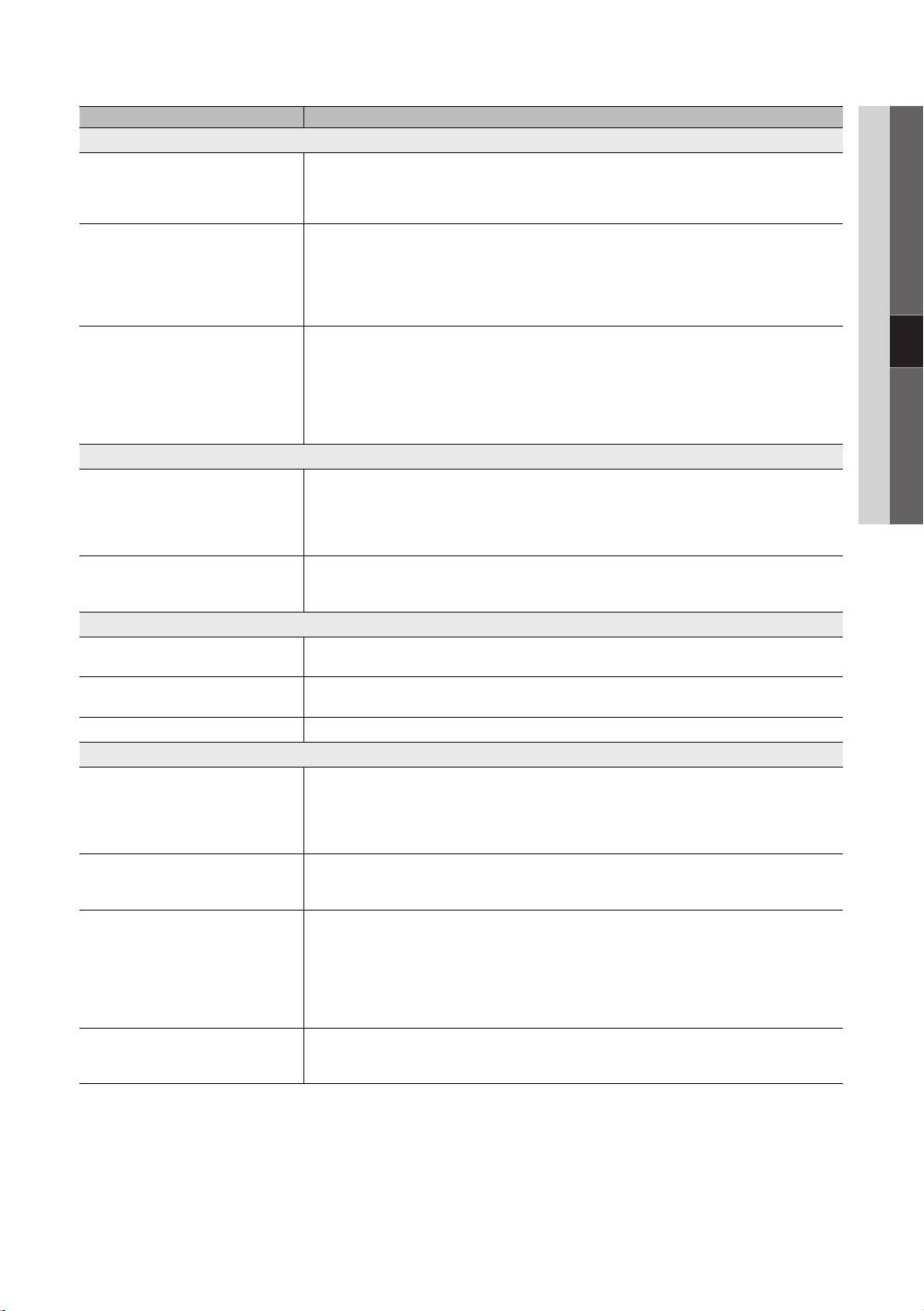
05 Iné informácie
Problémy Riešenia a vysvetlenia
Žiadny obraz a žiadne video
TV sa nechce zapnúť. • Uistite sa, že je kábel sieťového napájania bezpečne zapojený k sieťovej zásuvke a k TV.
• Uistite sa, že sieťová zásuvka funguje.
• Skúste stlačiť tlačidlo POWER na TV, aby ste sa uistili, že diaľkové ovládanie správne funguje. Ak sa
TV zapne, obráťte sa na nižšie uvedenú časť “Diaľkové ovládanie nefunguje”.
TV sa automaticky vypne. • Zabezpečte, aby bola položka Vypínací časovač nastavená na možnosť Vyp. v ponuke Nastavenie
(str. 21).
• Ak je TV pripojený k PC, skontrolujte nastavenia výkonu PC.
• Uistite sa, že je kábel sieťového napájania bezpečne zapojený k sieťovej zásuvke a k TV.
• Ak sa pri pripojení cez anténu alebo kábel nevyskytne žiadny signál počas 10 - 15 minút, TV sa
vypne.
Zobrazuje sa obraz/video. • Skontrolujte káblové pripojenia (odpojte a opätovne pripojte všetky káble k TV a externým
zariadeniam).
• Nastavte výstup videa vášho externého zariadenia (káblový/koncový prijímač, DVD, Blu-ray atď.) tak,
aby sa zhodoval s pripojeniami na vstupe TV. Ak je napríklad výstup externého zariadenia HDMI, mali
by ste ho pripojiť k vstupu HDMI na TV.
• Uistite sa, že vaše pripojené zariadenia sú zapnuté.
• Nezabudnite vybrať správny zdroj TV tak, že stlačíte tlačidlo SOURCE na diaľkovom ovládaní TV.
Pripojenie RF (kábel/anténa)
TV neprijíma všetky kanály. • Uistite sa, že je bezpečne pripojený kábel antény.
• Vyskúšajte funkciou Plug & Play (úvodné nastavenie) pridať dostupné kanály do zoznamu kanálov.
Prejdite do MENU - Nastavenie - Plug & Play (úvodné nastavenie) a počkajte, kým sa neuložia
všetky dostupné kanály (str. 7).
• Overte, či je správne umiestnená anténa.
Obraz je skreslený: chybné makrobloky,
• Kompresia video obsahu môže spôsobiť zdeformovanie obrazu, a to hlavne pri rýchlo sa
malé bloky, body, pixelizácia
pohybujúcich obrazoch, ako napríklad pri športe a akčných filmoch.
• Nízka úroveň signálu môže spôsobovať skreslenie obrazu. Toto nie je problém s TV.
Pripojenie k počítaču
Zobrazí sa správa “Nepodporovaný režim”. • Nastavte výstupné rozlíšenie vášho počítača a frekvenciu tak, aby zodpovedali rozlíšeniam, ktoré
podporuje TV (str. 25).
“PC” je vždy zobrazené v zozname zdrojov,
• Toto je normálne; “PC” je vždy zobrazené v zozname zdrojov, bez ohľadu na to, či je PC pripojený.
hoci PC nie je pripojené.
Obraz je dobrý, ale bez zvuku. • Ak používate pripojenie HDMI, skontrolujte nastavenie výstupu zvuku vo vašom PC.
Iné
Obraz sa nezobrazí na celú obrazovku. • Čierne pásy na každej strane sa zobrazia na kanáloch s HD, keď sa zobrazí prekonvertovaný obsah
SD (4:3).
• Čierne pásy na hornej a spodnej strane sa zobrazia pri filmoch, ktoré majú pomery strán odlišné od
TV.
• Upravte možnosti veľkosti obrazu na externom zariadení alebo na TV na celú obrazovku.
Diaľkové ovládanie nefunguje. • Batérie do diaľkového ovládania vložte pri správnej polarite (+/-).
• Vyčistite vysielacie okienko senzora na diaľkovom ovládači.
• Vyskúšajte namieriť diaľkové ovládanie priamo na TV zo vzdialenosti 5-6 stôp.
Plazmový TV vydáva bzučavý zvuk. • Plazmové televízory bežne vydávajú jemné bzučanie. Toto je normálne. Spôsobuje to elektrický náboj,
ktorý sa používa na vytváranie obrazu na obrazovke.
• Ak je bzučanie hlasné, možno ste nastavili privysoký jas na TV. Skúste nastaviť jas na nižšie
nastavenie.
• Hlasné bzučanie je počuť aj vtedy, ak sa zadná strana plazmového TV nachádza príliš blízko pri stene
alebo inom pevnom povrchu. Tiež vyskúšajte presmerovať prepojovacie káble.
• Nesprávna inštalácia nástenného držiaka môže vytvárať nadmerný hluk.
Problém so zvyškovým obrazom
• Pre minimalizáciu možnosti vypálenia obrazovky je tento prístroj vybavený technológiou redukcie
(vypáleným)
vypaľovania obrazovky. Technológia Pixel Shift vám umožňuje nastaviť pohyb obrazu smerom nahor/
nadol (vertikálna línia) azo strany na stranu (horizontálny bod).
Slovenčina
39
[PC490-XH]BN68-03141D-00L10.indb 39 2010-07-09 오전 11:47:51
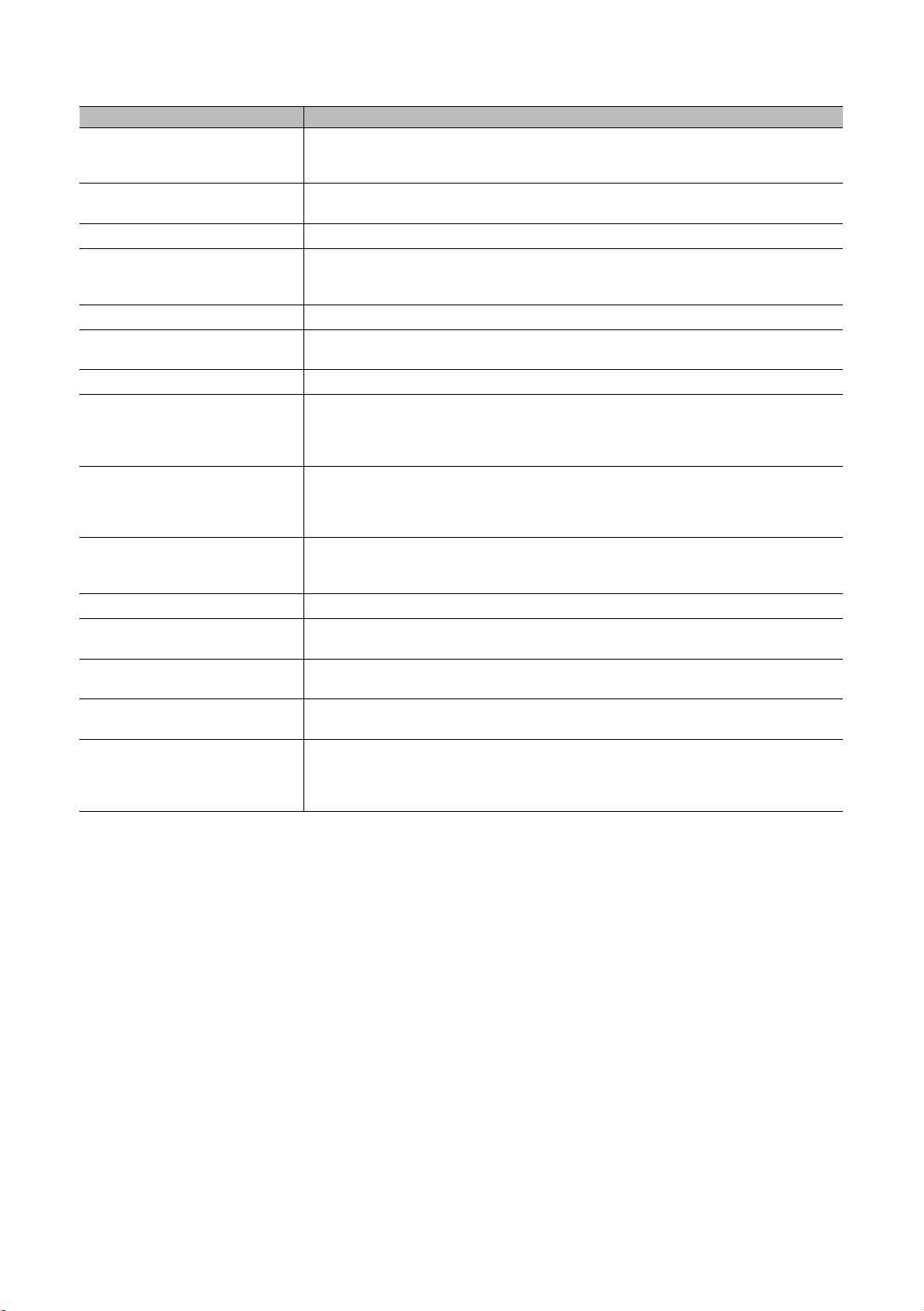
Iné informácie
Problémy Riešenia a vysvetlenia
Prijímač káblového vysielania/set top box
• Naprogramujte diaľkové ovládania prijímača káblového vysielania/set top boxu na ovládanie TV. Kód
nezapína/nevypína TV, ani neupravuje
TV SAMSUNG nájdete v používateľskej príručke prijímača káblovej televízie/set top boxu.
hlasitosť.
Zobrazí sa správa “Nepodporovaný režim”. • Skontrolujte podporované rozlíšenie TV a podľa toho nastavte výstupné rozlíšenie externého
zariadenia. Obráťte sa na nastavenia rozlíšenia na strane 25 tejto príručky.
Z TV si šíri zápach plastu. • Tento zápach je bežný a časom sa stratí.
Položka Informácie o signáli nie je
• Táto funkcia je dostupná len pri digitálnych kanáloch s anténovým (RF/koaxiálnym) pripojením (str. 23).
dostupná v ponuke samodiagnostického
testu.
TV je naklonený na bok. • Odpojte základňu stojana TV a opätovne ju namontujte.
Pri montáži základne stojana sa vyskytli
• Uistite sa, že TV je položený na plochom podklade. Ak sa vám nedarí odmontovať skrutky z TV,
ťažkosti.
budete musieť použiť magneticky skrutkovač.
Ponuka kanálov je sivá. (nedostupná) • Ponuka Kanál je dostupná len vtedy, keď je zvolený zdroj TV.
Vaše nastavenia sa stratia po 30 minútach
• Ak je TV nastavený v režime Ukáž.v obch., každých 30 minút obnoví nastavenia zvuku a obrazu.
alebo zakaždým, keď sa TV vypne.
Zmeňte nastavenie z režimu Ukáž.v obch. na režim Domáce použitie v rámci postupu
Plug & Play (úvodné nastavenie). Stlačením tlačidla SOURCE vyberte režim TV a prejdite na MENU
→ Nastavenie → Plug & Play (úvodné nastavenie) → ENTER
. (str. 7)
Dochádza k prerušovanému strácaniu
• Skontrolujte káblové pripojenia a opätovne ich zapojte.
zvuku alebo videa.
• Strata zvuku alebo videa môže byť spôsobená používaním nadmerne pevných alebo hrubých káblov.
Uistite sa, že káble sú dostatočne flexibilné pre dlhodobé používanie. Ak je produkt upevnený na
stene, odporúčame používať káble s 90-stupňovými konektormi.
Ak sa pozriete detailnejšie na hranu fazety
• Toto je súčasť dizajnu produktu anepredstavuje chybu.
okolo TV obrazovky, budete vidieť malé
čiastočky.
Ponuka PIP nie je dostupná. • Funkcionalita PIP je dostupná len vtedy, ak používate HDMI, PC alebo komponentový zdroj (str. 23).
Zobrazí sa správa “Kódovaný signál” alebo
• Ak používate kartu CAM (CI/CI+), skontrolujte, či je vložená v štrbine rozhrania common interface.
“Slabý signál/Žiaden signál”.
• Ak nastane problém, vytiahnite kartu CAM z TV a zasuňte ju do štrbiny znovu.
Televízor ste vypli pred 45 minútami a
• Toto je normálne. TV používa funkciu OTA (Over The Aerial) na aktualizáciu firmvéru prevzatého v
znovu sa zapol.
čase, keď sledujete TV.
Vyskytujú sa opakované problémy s
• Skontrolujte a zmeňte signál/zdroj.
obrazom/zvukom.
Medzi gumenými výstužnými podložkami
• Ak tomu chcete zabrániť, používajte mäkké výstuže na všetkých povrchoch TV, ktoré sa dotýkajú
na základni stojana a vrchným povrchom
nábytku.
niektorých druhov nábytku môže
prebehnúť chemická reakcia.
✎
Niektoré z vyššie uvedených obrázkov a funkcií sú dostupné len pri špecifických modeloch.
40
Slovenčina
[PC490-XH]BN68-03141D-00L10.indb 40 2010-07-09 오전 11:47:52
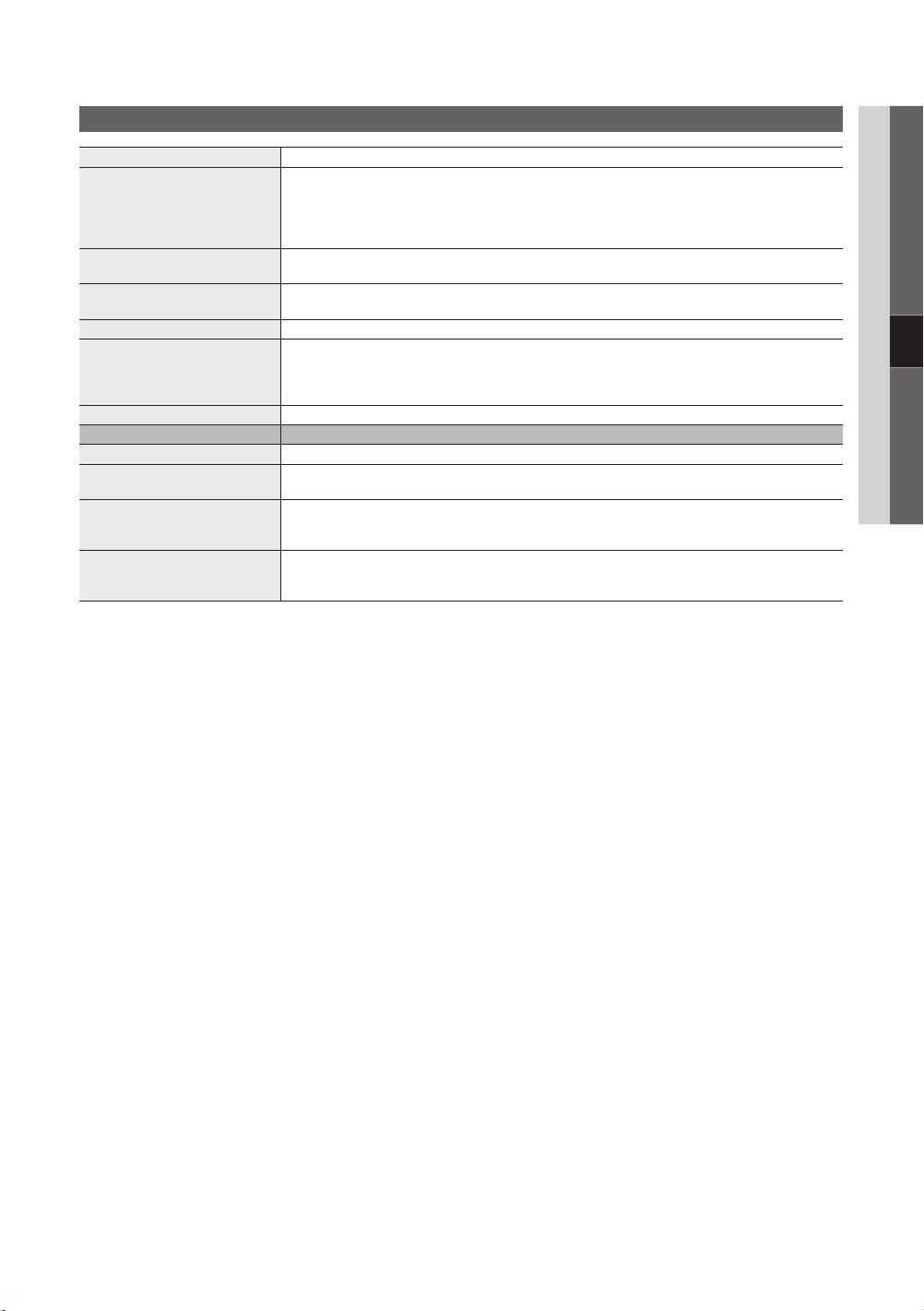
05 Iné informácie
Technické údaje
Rozlíšenie displeja 1360 x 768
Pokyny pre životné prostredie
Prevádzková teplota
10°C až 40°C (50°F až 104°F)
Prevádzková vlhkosť
10% až 80%, bez kondenzácie
Teplota uskladnenia
-20°C až 45°C (-4°F až 113°F)
Vlhkosť uskladnenia
5 % až 95 %, bez kondenzácie
TV systém Analógový: B/G, D/K, L, I (v závislosti od výberu krajiny)
Digitálny: DVB-T/DVB-C
Systém farieb/videa Analógový: PAL, SECAM, NTSC-4.43, NTSC-3.58, PAL60
Digitálny: MPEG-2 MP@ML, MPEG-4, H.264/AVC MP@L3, MP@L4.0, HP@L4.0
Zvukový systém BG. OK NICAM. MPEGl
HDMI IN 1 ~ 3 Video: 1080 24p, 1080p, 1080i, 720p, 576p, 576i, 480p, 480i
Audio: 2-kanálové lineárne PCM 32/44,1/48 kHz, 16/20/24-bitové.
Analógový zvukový vstup (len HDMI IN1)
Vstup pre PC (len HDMI IN1)
Otočný stojan (Ľavý / pravý) -20˚ ~ 20˚
Názov modelu PS50C490
Veľkosť obrazovky 50 palce
Zvuk
(Výstup) 10 W x 2
Rozmery (ŠxHxV)
Telo
1202,5 x 69,5 x 720,5 mm
So stojanom
1202,5 x 302,8 x 720,2 mm
Hmotnosť
Bez stojana
23,5 kg
So stojanom
25,5 kg
✎
Dizajn a vlastnosti sa môžu zmeniť bez predchádzajúceho upozornenia.
✎
Informácie o sieťovom napájaní a bližšie podrobnosti o spotrebe energie nájdete na štítku upevnenom na produkte.
Slovenčina
41
[PC490-XH]BN68-03141D-00L10.indb 41 2010-07-09 오전 11:47:53
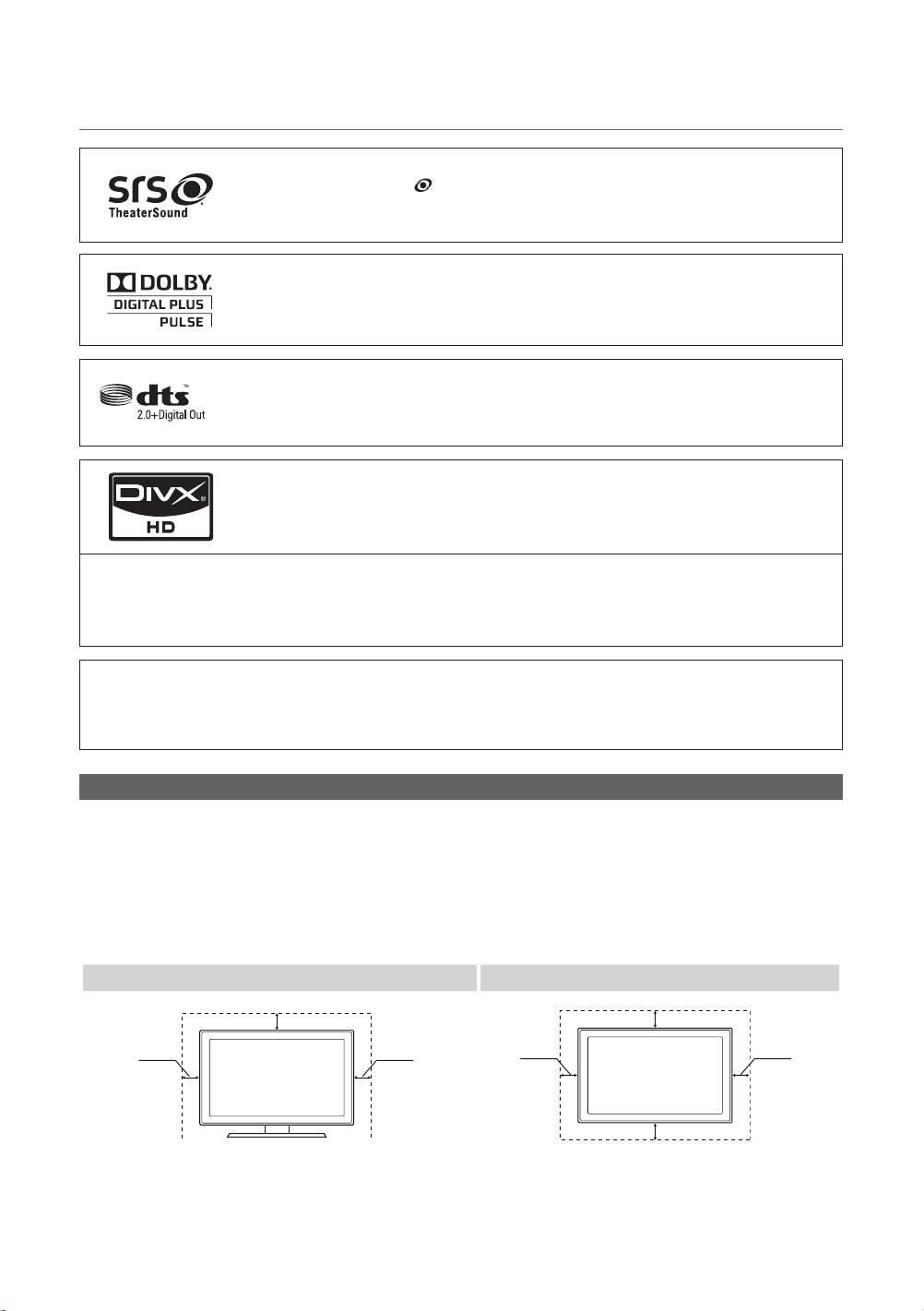
Iné informácie
Licencia
TheaterSound, SRS and the symbol are trademarks of SRS Labs, Inc.
TheaterSound technology is incorporated under licence from SRS Labs, Inc.
Vyrobené v licencii od spoločnosti Dolby Laboratories. Dolby a symbol dvojité D sú obchodnou
známkou spoločnosti Dolby Laboratories.
Manufactured under licence under U.S. Patent #’s: 5,451,942; 5,956,674; 5,974,380; 5,978,762;
6,487,535 & other U.S. and worldwide patents issued & pending. DTS and the Symbol are
registered trademarks. & DTS 2.0+ Digital Out and the DTS logos are trademarks of DTS, Inc.
Product Includes software. © DTS, Inc. All Rights Reserved.
DivX Certified to play DivX video up to HD 1080p, including premium content.
ABOUT DIVX VIDEO: DivX® is a digital video format created by DivX,Inc. This is an official DivX Certified device that plays DivX video. Visit www.divx.
com for more information and software tools to convert your files into DivX video.
ABOUT DIVX VIDEO-ON-DEMAND: This DivX Certified® device must be registered in order to play DivX Video-on-Demand (VOD) content.
To generate the registration code, locate the DivX VOD section in the device setup menu.
Go to vod.divx.com with this code to complete the registration process and learn more about DivX VOD. Pat. 7,295,673; 7,460,688; 7,519,274
Poznámka k licencii s otvoreným zdrojovým kódom
V prípade používania softvéru s otvoreným zdrojovým kódom sú licencie pre otvorený zdrojový kód dostupné v ponuke
produktu.
Poznámka k licencii pre softvér s otvoreným zdrojovým kódom je napísaná len v angličtine.
Zabezpečenie priestoru inštalácie
Zachovávajte požadované vzdialenosti medzi zariadením aokolitými objektmi (napr. stenami), aby sa zabezpečilo dostatočné
vetranie.
Nevyhovenie tejto požiadavke môže spôsobiť požiar alebo problém so zariadením zdôvodu zvýšenia jeho vnútornej teploty.
✎
Keď sa používa stojan alebo držiak na stenu, používajte len diely poskytované spoločnosťou Samsung Electronics.
x
Ak použijete diely od iného výrobcu, tieto diely môžu spôsobiť problém sozariadením alebo zranenie zdôvodu pádu
zariadenia.
✎
Vzhľad sa vzávislosti od produktu môže odlišovať.
Inštalácia so stojanom. Inštalácia s držiakom na stenu.
10 cm
10 cm
10 cm
10 cm
10 cm
10 cm
10 cm
42
Slovenčina
[PC490-XH]BN68-03141D-00L10.indb 42 2010-07-09 오전 11:47:54
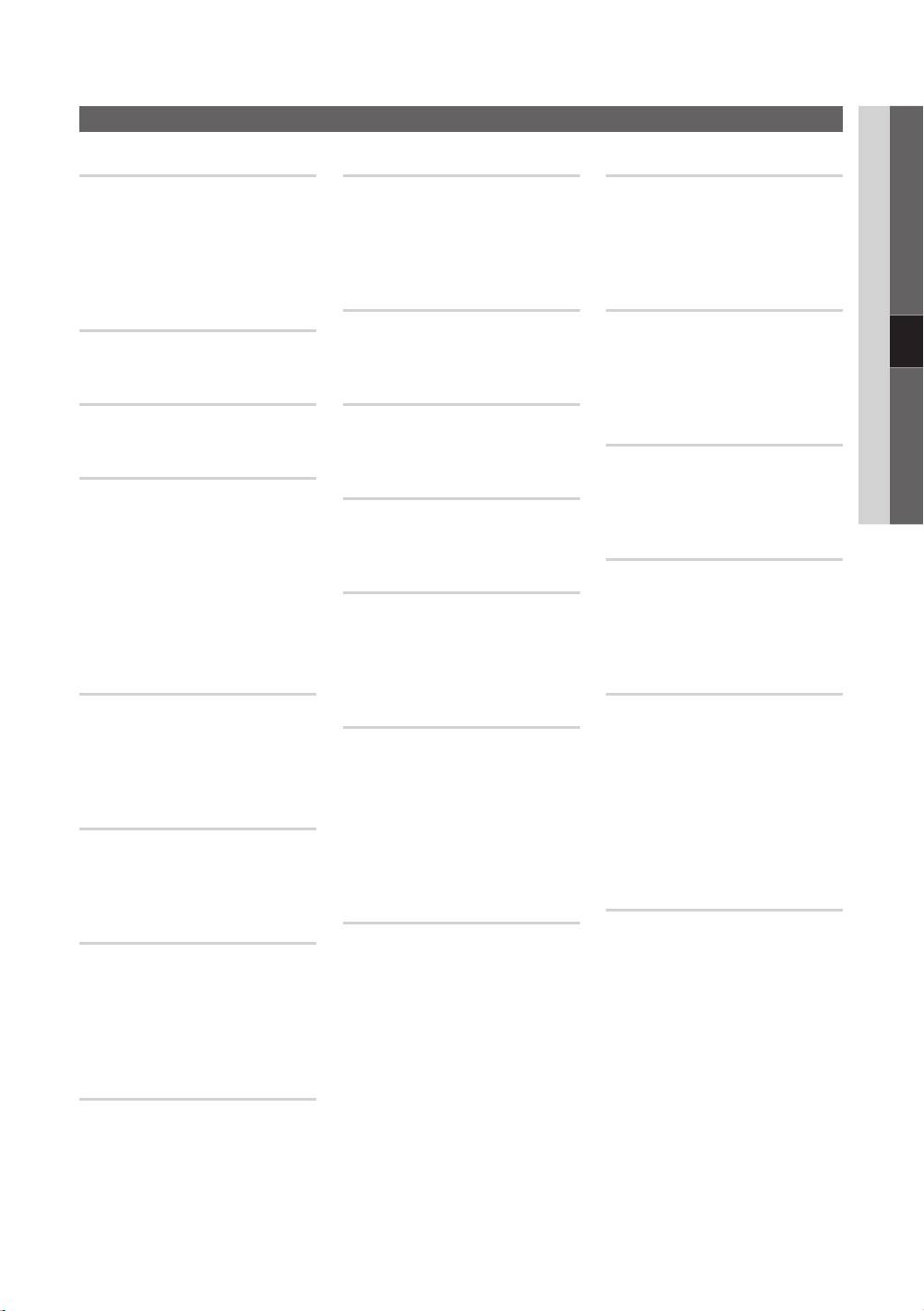
05 Iné informácie
Register
A
J
R
Aktualizácia softvéru 24
Jas 14
Reproduktor TV 20
Anténa 12
Jazyk 22
Režim filmu 16
Anynet+ 32
Jednotka USB 24, 26
Režim opakovania 31
Automatická hlasitosť 20
Jemné doladenie 14
Riešenie problémov 38
Automatické nastavenie 19
K
S
B
Komponent 8
Samodiagnostika 23
Batérie 6
Krycia konzola 36
Správca kanálov 11
Sprievodca na teraz a neskôr 11
C
L
Symbol 3
Časovač 21
Len režim RGB 15
Licencia 42
T
D
Technické údaje 41
Diaľkové ovládanie 6
M
Teplé 15
Titulky 22
DIGITAL AUDIO OUT 9, 32
Media Play 26
DivX® VOD 31
Melódia 22
Domáce kino 9, 32
U
Držiak na stenu 36
N
Úprava kanálov 13
D-sub 25
Upraviť názov 10
Dynamický 14
Nahrávanie 33
Úspora energie 14
Dynamický kontrast 15
Nástroje 3
Uzamknúť 13
Navigácia 10
Názov 30
E
V
Eko senzor 14
O
Veľkosť obrazu 15, 31
Ekvalizér 19
Videá 28
EPG (Electronic Programme Guide)
11
Obľúbený kanál 12
Videorekordér 8
Ext. reprod. 20
Odtieň čiernej 15
Vyberte reproduktor 20
Odtieň farby 15
Vybrať všetko 13
Odtieň pleti 15
F
Vypínací časovač 21
Optimálne rozlíšenie 25
Vyváženie bielej 15
Formáty videa 28
Ostrosť 14
Vyváženie Ľ/P 19
Fotografie 30
Otočiť 31
Frekvencia 25
Z
P
H
Základné zobr. 30
PIP (Obraz vobraze) 23
Zmena PIN 22
HDMI 8, 32
Plug & Play 7
Zosilniť 19
Hlasitosť 5
Pohotovostný režim 5
Zoznam zdrojov 10
Hodiny 21
Ponuka kanálov 12
Hudba 29
Používanie obľúbených kanálov 12
Hudba v pozadí 31
Používanie plánovaného zobrazenia 11
Používanie zobrazenia kanálov 11
I
Prezentácia 30
Priehľadn. ponuky 22
Indikátor napájania 5
Priestor na inštaláciu 42
Informácie o signáli 23
Prijímač 34
Pripojenie k audio zariadeniu 9
Pripojenie k počítaču 25
Slovenčina
43
[PC490-XH]BN68-03141D-00L10.indb 43 2010-07-09 오전 11:47:54

Figurile şi ilustraţiile din acest manual de utilizare sunt furnizate doar în scop orientativ şi pot diferi de aspectul real al
produsului. Designul şi specificaţiile produsului se pot schimba fără notificare prealabilă.
Aviz pentru televiziunea digitală
1. Funcţionalităţile legate de televiziunea digitală (DVB) sunt disponibile numai în ţările/regiunile în care sunt transmise semnale terestre digitale DVB-T
(MPEG2 şi MPEG4 AVC) sau în care aveţi acces la un serviciu de televiziune prin cablu compatibil DVB-C (MPEG2 şi MPEG4 AAC). Consultaţi
distribuitorul local în legătură cu posibilitatea de a recepţiona semnale DVB-T sau DVB-C.
2. DVB-T este standardul consorţiului european DVB pentru transmisia semnalelor TV terestre digitale şi DVB-C este standardul pentru transmisia
semnalelor TV digitale prin cablu. Cu toate acestea, anumite funcţii distinctive, cum ar fi EPG (Electric Programme Guide), VOD (Video On Demand) şi
altele, nu sunt incluse în această specificaţie. Prin urmare, acestea nu sunt disponibile în prezent.
3. Deşi acest televizor respectă mai recente standarde DVB-T şi DVB-C din [august 2008], compatibilitatea cu transmisiile digitale terestre DVB-T şi prin
cablu DVB-C viitoare nu poate fi garantată.
4. În funcţie de ţările/regiunile în care este utilizat acest televizor, anumiţi furnizori de televiziune prin cablu pot percepe o taxă suplimentară pentru un
astfel de serviciu şi vi se poate solicita să vă daţi acordul asupra anumitor condiţii legate de prestarea serviciilor.
5. Este posibil ca anumite funcţii de televiziune digitală să fie indisponibile în anumite ţări sau regiuni şi ca DVB-C să nu funcţioneze corect cu anumiţi
furnizori de servicii prin cablu.
6. Pentru informaţii suplimentare, contactaţi centrul local de asistenţă pentru clienţi Samsung.
✎
Calitatea recepţiei TV poate fi afectată din cauza diferenţelor dintre metodele de transmisie din fiecare ţară. Vă rugăm să verificaţi performanţa
televizorului la sediul distribuitorului autorizat SAMSUNG sau la centrul de asistenţă Samsung, pentru a vedea dacă aceasta poate fi
îmbunătăţită sau nu prin reconfigurarea setărilor televizorului.
Instrucţiuni pentru utilizator
• Remanenţa imaginii pe ecran
Nu afişaţi o imagine statică (de exemplu, un joc video sau imaginea de pe un PC conectat la acest PDP) pe panoul monitorului cu plasmă mai mult
de 2 ore, deoarece aceasta poate cauza remanenţa imaginii pe ecran. Această remanenţă a imaginii este cunoscută şi sub denumire de “ardere a
ecranului”. Pentru a evita această remanenţă a imaginii, reduceţi gradul de luminozitate şi contrastul ecranului la afişarea unei imagini statice.
• Încălzirea părţii superioare a televizorului cu plasmă
Este posibil ca partea superioară a produsului să se încălzească după o perioadă lungă de utilizare, deoarece căldura se degajă de la panou prin
orificiul de ventilaţie din partea superioară a produsului. Această situaţie este normală şi nu indică o defecţiune sau funcţionarea necorespunzătoare a
produsului. Cu toate acestea, împiedicaţi copiii să atingă partea superioară a produsului.
• Produsul emite o serie de “pocnituri”
Se pot auzi “pocnituri” atunci când produsul se contractă sau se dilată din cauza modificărilor de temperatură sau umiditate din mediul înconjurător.
Acest lucru este normal, nu înseamnă că aparatul este defect.
• Defecte ale celulelor
Afişajul PDP utilizează un panou care conţine între 2.360.000 (nivel HD) şi 6.221.000 (nivel FHD) de pixeli şi care necesită o tehnologie sofisticată
de producţie. Este totuşi posibil ca pe ecran să existe pixeli mai luminoşi sau mai întunecaţi. Aceştia nu au niciun impact asupra performanţelor
produsului.
• Evitaţi utilizarea televizorului la temperaturi sub 5°C (41°F)
• O imagine statică afişată o perioadă îndelungată poate avaria permanent panoul PDP.
Vizionarea la televizorul cu plasmă în format 4:3 pentru o perioadă lungă de timp poate lăsa urme ale marginilor afişate în partea
stângă, în partea dreaptă şi în centrul ecranului, din cauza diferenţei de emisie de lumină a ecranului. Redarea unui DVD sau a
imaginilor de la o consolă de jocuri poate produce efecte similare pe ecran.
Pagubele provocate de efectul descris mai sus nu sunt acoperite de garanţie.
• Imagini remanente pe ecran.
Afişarea imaginilor statice de la jocuri video şi PC pentru o perioadă de timp mai lungă poate produce imagini remanente parţiale.
Pentru a preveni acest efect, reduceţi luminozitatea şi contrastul la afişarea imaginilor statice pentru o perioadă lungă de timp.
• Garanţie
Garanţia nu acoperă defecţiunile provocate de remanenţa imaginii.
Efectele de ardere nu sunt acoperite de garanţie.
Cum se elimină corect acest produs (Deşeuri de echipamente electrice şi electronice)
Acest simbol de pe produs, accesorii şi documentaţie indică faptul că produsul şi accesoriile sale electronice (încărcător, căşti,
cablu USB) nu trebuie eliminate împreună cu alte deşeuri menajere la finalul duratei lor de utilizare. Dat fiind că eliminarea
necontrolată a deşeurilor poate dăuna mediului înconjurător sau sănătăţii umane, vă rugăm să separaţi aceste articole de alte
tipuri de deşeuri şi să le reciclaţi în mod responsabil, promovând astfel reutilizarea durabilă a resurselor materiale. Utilizatorii casnici
trebuie să-l contacteze pe distribuitorul care le-a vândut produsul sau să se intereseze la autorităţile locale unde şi cum pot să ducă
aceste articole pentru a fi reciclate în mod ecologic. Utilizatorii comerciali trebuie să-şi contacteze furnizorul şi să consulte termenii
şi condiţiile din contractul de achiziţie. Acest produs şi accesoriile sale electronice nu trebuie eliminate împreună cu alte deşeuri
comerciale.
Dispoziţii privind eliminarea corectă a bateriilor acestui produs
(aplicabile în Uniunea Europeană şi în alte ţări europene cu sisteme separate de colectare a bateriilor)
Acest marcaj de pe baterie, de pe manualul de utilizare sau de pe ambalaj indică faptul că bateriile acestui produs nu trebuie
eliminate împreună cu alte deşeuri menajere la sfârşitul ciclului lor de viaţă. Dacă sunt marcate, simbolurile chimice Hg, Cd sau Pb
indică faptul că ateria conţine mercur, cadmiu sau plumb peste nivelurile de referinţă prevăzute în Directiva CE 2006/66. În cazul
în care bateriile nu sunt eliminate corespunzător, aceste substanţe pot fi dăunătoare pentru sănătatea omului sau pentru mediu.
În vederea protejării resurselor naturale şi a promovării refolosirii materialelor, vă rugăm să separaţi bateriile de celelalte tipuri de
deşeuri şi să le reciclaţi prin intermediul sistemului gratuit de returnare a bateriilor la nivel local.
2
Română
[PC490-XH]BN68-03141D-00L10.indb 2 2010-07-09 오전 11:47:56
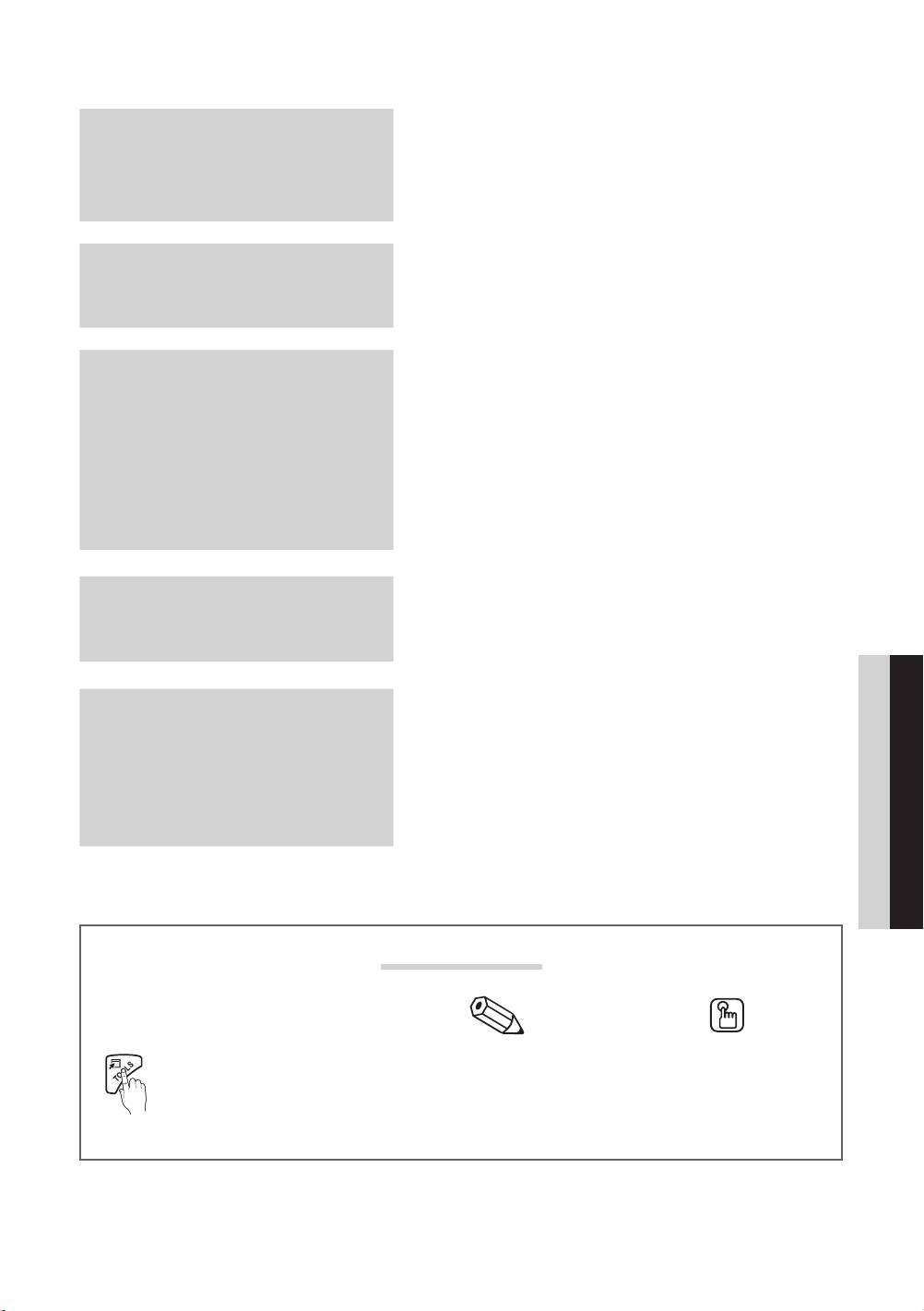
Cuprins
Iniţiere
4 Accesorii
5 Vizualizarea panoului de control
6 Vizualizarea telecomenzii
4
7 Conectarea la o antenă
7 Funcţia Plug & Play (Configurare iniţială)
Conexiuni
8 Conectarea la un dispozitiv AV
9 Conectarea la un dispozitiv audio
10 Schimbarea sursei de intrare
8
Caracteristici de bază
10 Cum se navighează în meniuri
11 Utilizarea butonului INFO
(ghidul programelor curente & următoare)
10
11 Planificarea vizionării
12 Meniul Canal
14 Meniul Imagine
19 Meniul Sunet
21 Meniul Configurare
23 Meniul Asistenţă
Caracteristici avansate
25 Conectarea la un PC
26 Media Play
32 Anynet+
25
ROMÂNĂ
Alte informaţii
35 Funcţia teletext pentru canal analogic
36 Instalarea kitului de montare pe perete
37 Fixarea televizorului pe perete
35
38 Depanare
41 Specificaţii
42 Asigurarea spaţiului de instalare
43 Index
Verificaţi simbolul!
Această funcţie poate fi utilizată apăsând
Notă Buton tactil
butonul TOOLS de pe telecomandă.
Indică informaţii suplimentare. Verificaţi aici pentru instrucţiuni referitoare la
modul de deschidere a submeniului relevant
din meniul OSD (On Screen Display).
Română
3
[PC490-XH]BN68-03141D-00L10.indb 3 2010-07-09 오전 11:47:57
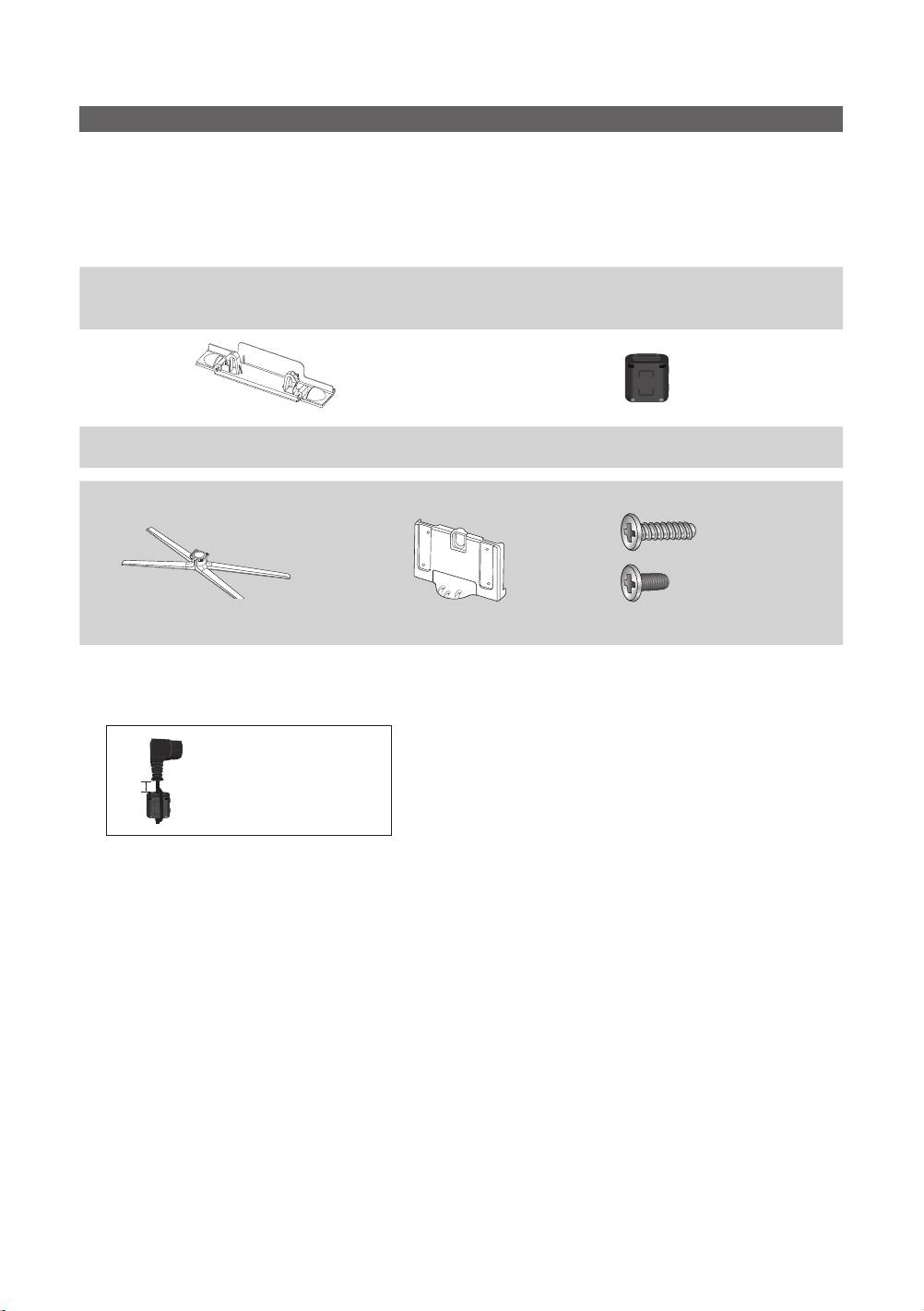
Iniţiere
Accesorii
✎
Asiguraţi-vă că televizorul dvs. PDP este însoţit de următoarele articole. Dacă vreunul dintre aceste articole lipseşte,
contactaţi distribuitorul.
✎
Culorile şi formele articolelor pot varia în funcţie de model.
✎
Cablurile care nu sunt incluse în pachet pot fi achiziţionate separat.
Nu introduceţi degetele în sloturile din baza stativului televizorului la instalarea bazei stativului.
y Telecomandă şi baterii (AAA x 2)
y Lavetă de curăţare
y Manual de utilizare
y Cablu de alimentare
y Certificat de garanţie / Manual cu instrucţiuni de siguranţă (nu sunt disponibile în unele ţării)
y Consolă de mascare y Miez de ferită (1EA)
(în funcţie de ţară)
Pentru montarea stativului, consultaţi ghidul separat.
y Stativ (1EA) y Suport de ghidare (1EA) y Şuruburi (8EA)
✎
Miez de ferită: Miezurile de ferită sunt utilizate pentru a proteja cablurile de interferenţe. La conectarea unui cablu,
desfaceţi miezul de ferită şi prindeţi-l în jurul cablului în apropierea ştecherului, aşa cum se arată în figură.
x
Distanţa între miezul de ferită şi un capăt al cablului de alimentare conectat la televizor
A
4
Română
B
4EA (M4 X L10)
4EA (M4 X L12)
y A : sub 50 mm
[PC490-XH]BN68-03141D-00L10.indb 4 2010-07-09 오전 11:47:58

